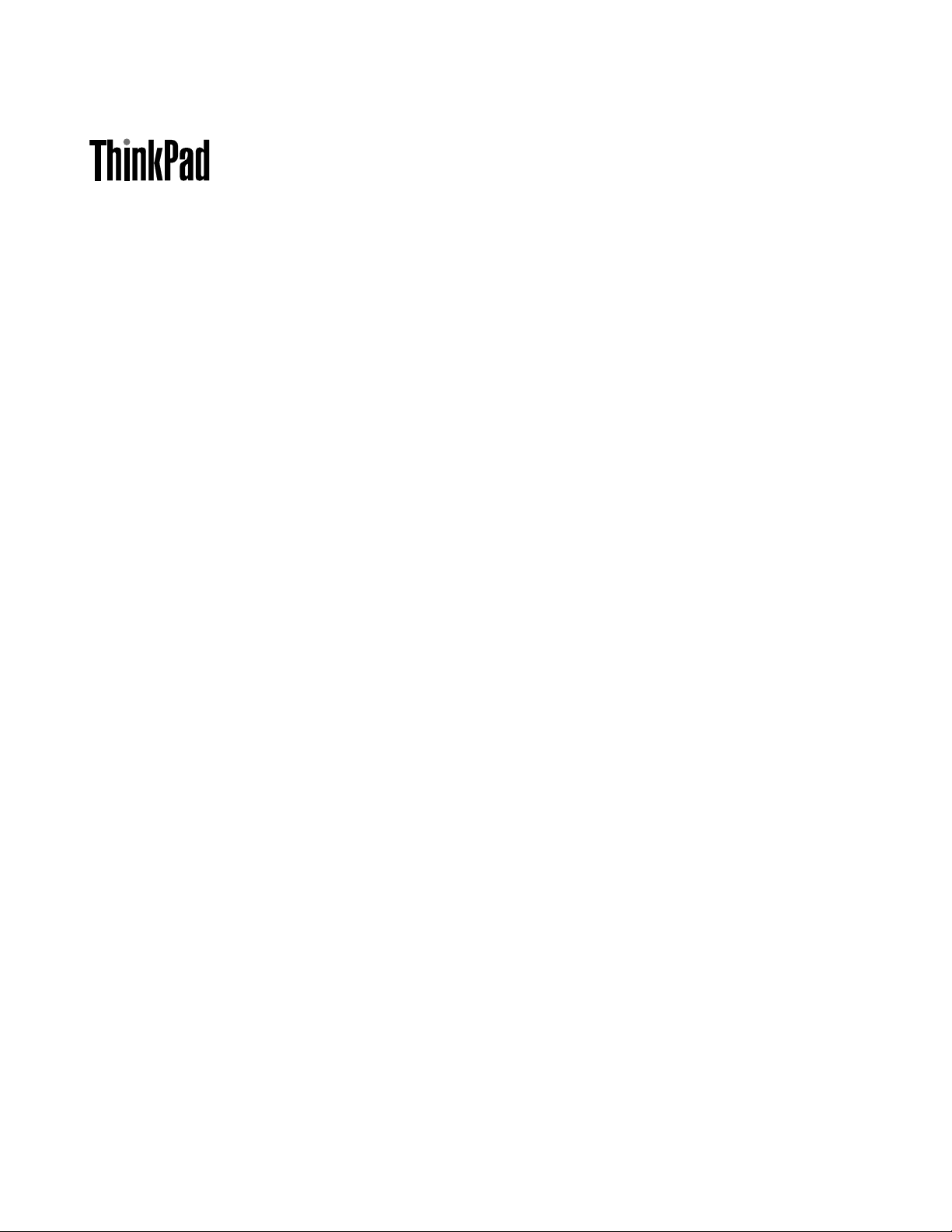
מדריךלמשתמששלThinkPad Helix
סוגיהמחשבים:20CGו-20CH
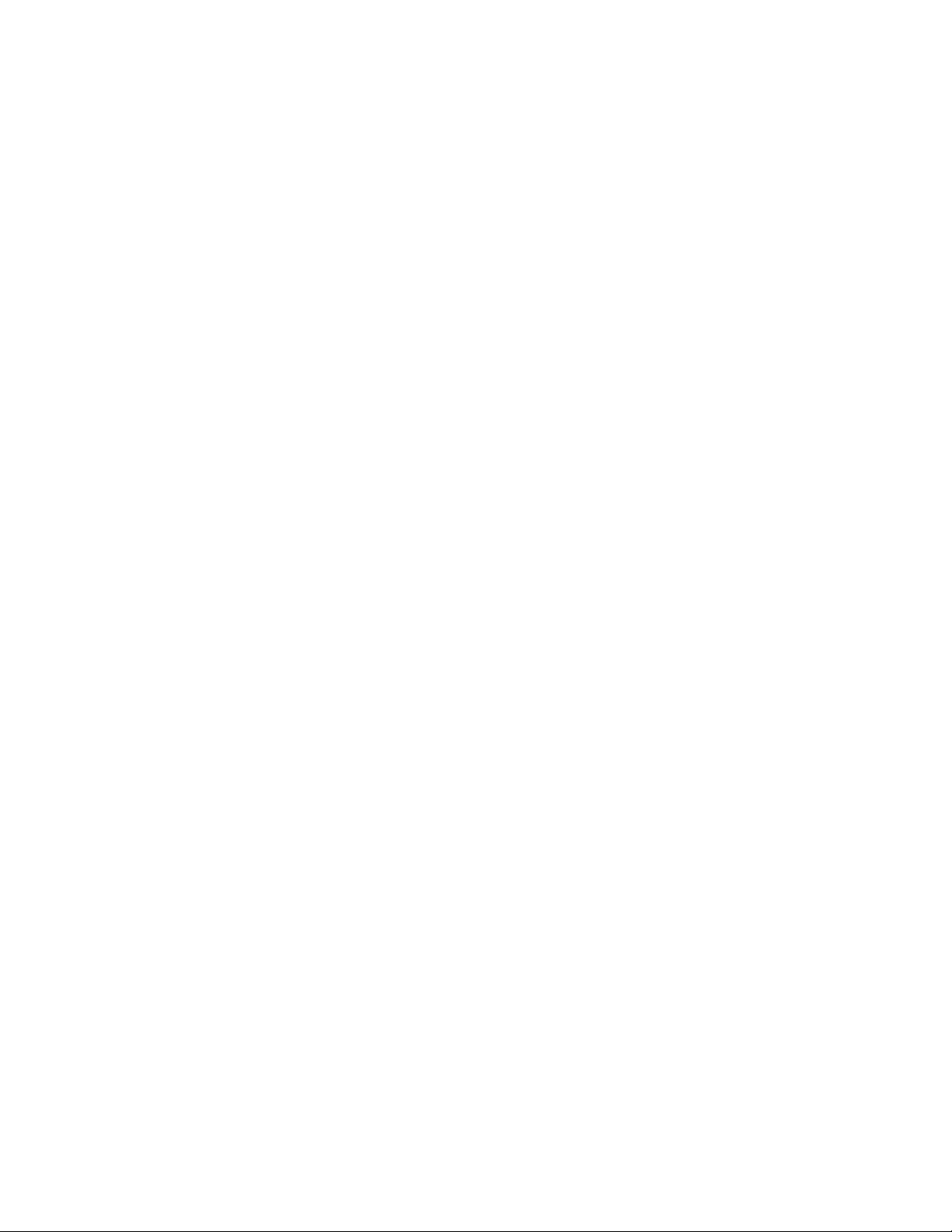
הערה:לפניהשימושבמידעזהובמוצרשבוהואתומך,הקפידולקרואולהביןאתהמידעשלהלן:
•מדריךבטיחות,אחריותוהתקנה
•Regulatory Notice
•"מידעחשובבנושאבטיחותוטיפול"בעמודiii
•נספחE"הודעות"בעמוד113
מדריךהבטיחות,האחריותוההתקנהו-Regulatory NoticeהעדכנייםביותרזמיניםבאתרהתמיכהשלLenovo,בכתובתhttp://www.lenovo.com/
UserManuals.
© Copyright Lenovo 2014, 2016.
מהדורהשישית)יוני2016(
הודעתזכויותמוגבלות:במקרהשלמסירתנתוניםאותוכנותבמסגרתחוזהניהולשירותיםכלליים)GSA(,שימוש,שכפולאוחשיפהיהיוכפופיםלהגבלות
המוגדרותבחוזהמס'GS-35F-05925.
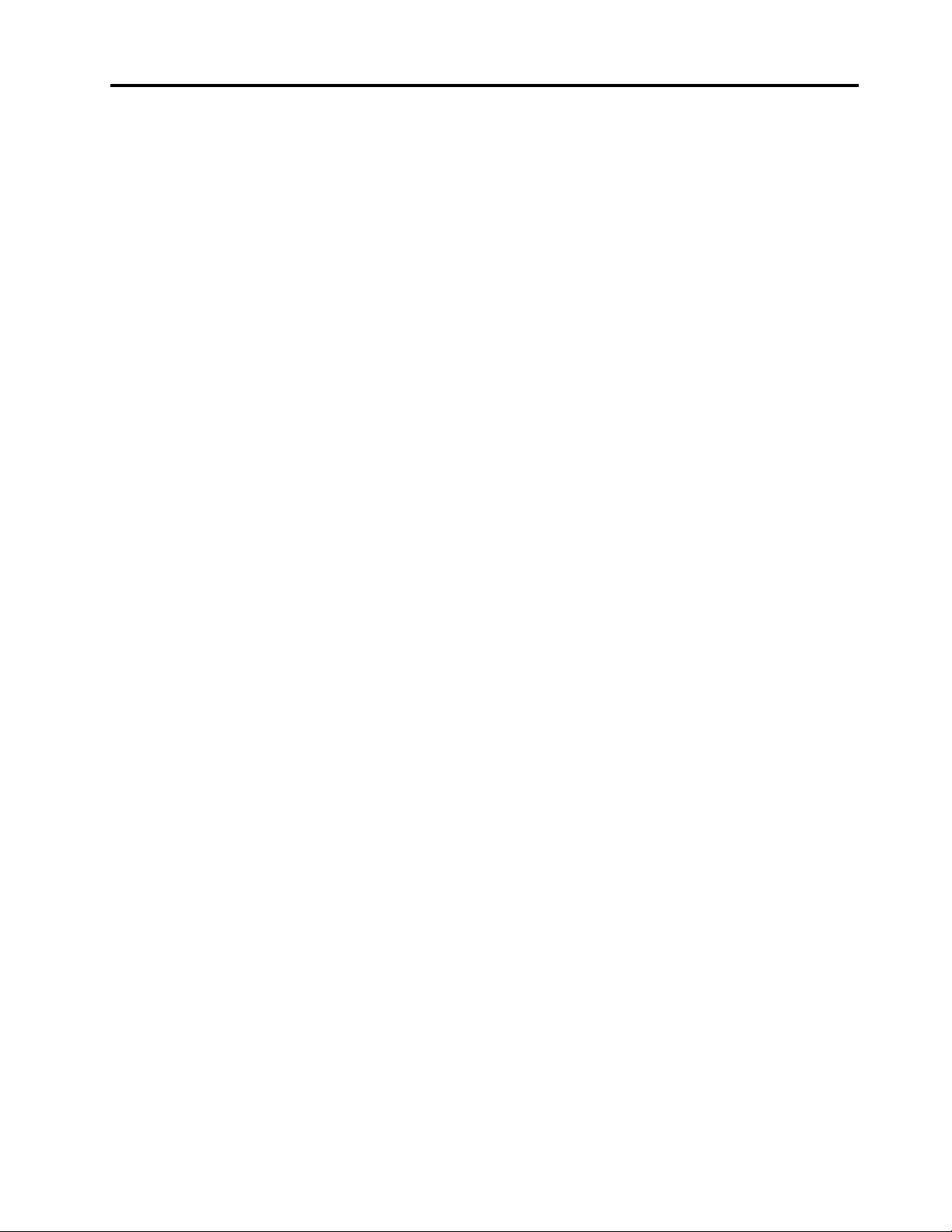
תוכןהעניינים
טיפולותחזוקה........................40
קראוזאתתחילה.....................iii
מידעחשובבנושאבטיחותוטיפול................iii
פרק5.תוספותאופציונליותל-ThinkPad Helix
..............................43
ThinkPad Helix Ultrabook Keyboard...........43
סקירהכלליתשלה-ThinkPad Helix Ultrabook Keyboard
............................43
שימושב-ThinkPad Helix Ultrabook Keyboard.....44
ThinkPad Helix Ultrabook Pro Keyboard.........48
סקירהכלליתשלה-ThinkPad Helix Ultrabook Pro
Keyboard.......................49
שימושב-ThinkPad Helix Ultrabook Pro Keyboard
............................50
ThinkPad Helix Folio Keyboard..............61
סקירהכלליתשלה-ThinkPad Helix Folio Keyboard
............................61
שימושב-ThinkPad Helix Folio Keyboard........62
ThinkPad Tablet Dock...................65
סקירהכלליתשלתחנתהעגינהThinkPad Tablet Dock
............................65
שימושב-ThinkPad Tablet Dock.............66
פרק6.אבטחה......................69
שימושבסיסמאות.......................69
הקלדתסיסמאות.....................69
סיסמאותומצב"המתנה"..................69
סיסמתהפעלה......................69
סיסמתמפקח.......................70
סיסמאותדיסקקשיח....................71
אבטחתדיסקקשיח....................72
שימושבשבבהאבטחה.....................73
שימושבחומותאש......................73
הגנהעלנתוניםמפניוירוסים..................73
פרק7.תצורהמתקדמת................75
התקנתמנהליהתקנים.....................75
ThinkPad Tablet Setup...................75
תפריטMain.......................75
תפריטConfig......................76
תפריטSecurity.....................78
תפריטStartup......................82
תפריטRestart......................83
עדכוןה-UEFI BIOSשלהמערכת.............83
שימושבניהולמערכת.....................83
ניהולמערכת.......................83
פרק8.פתרוןבעיות..................85
אבחוןבעיות.........................85
פתרוןבעיות.........................85
התאוששותמכשלחמורשלתוכנה................87
פרק1.סקירתהמוצר...................1
פריסתמחשבהלוח.......................1
מבטמלפניםומהצד.....................1
מבטמאחור........................3
אביזרים............................4
מאפיינים............................5
מפרטים............................6
סביבתהפעלה..........................7
תוכניותשלLenovo......................7
פרק2.שימושבמחשבהלוח..............11
שאלותנפוצות........................11
קבלתעזרהעבורמערכתההפעלהWindows...........11
הוראותהתקנהראשוניות....................11
שימושבמסךרב-מגע.....................12
ניהולצריכתהחשמל......................13
טעינתהסוללה......................13
הארכתמשךעבודתהסוללהביןטעינות............14
בדיקתמצבהסוללה....................15
שימושב-Tablet Digitizer Penאוב-ThinkPad Active Pen
...............................15
שימושבשיטותקלטעלהמסך..................17
חיבורכבלאתרנט.......................17
הורדתיישומים........................18
שימושבקוראטביעתהאצבעות.................18
שימושב-ThinkPad Helix Quickshot Cover.........20
שימושבמצלמות.......................22
שימושבקוראכרטיסיmicro SD................22
שימושבכרטיסחכם......................24
שימושבהתקניHDMI....................26
שימושבמקלטהאותותשללוויינימערכתהניווטהגלובלית.....27
פרק3.רשתותוהתקניםאלחוטיים..........29
התקנהוהסרהשלכרטיסה-micro SIM.............29
התחברותלרשתאלחוטית....................31
שימושבהתקניBluetooth...................31
שימושבחיבורה-NFC....................32
פרק4.אתםומחשבהלוחשלכם...........37
נוחותונגישות.........................37
שימושבמחשבהלוחביתרנוחות..............37
מידעאודותנגישות....................37
קבלתעדכונים........................39
שימושבמחשבהלוחבדרכים..................39
עצותלנסיעות......................39
אביזרינסיעה.......................40
© Copyright Lenovo 2014, 2016i
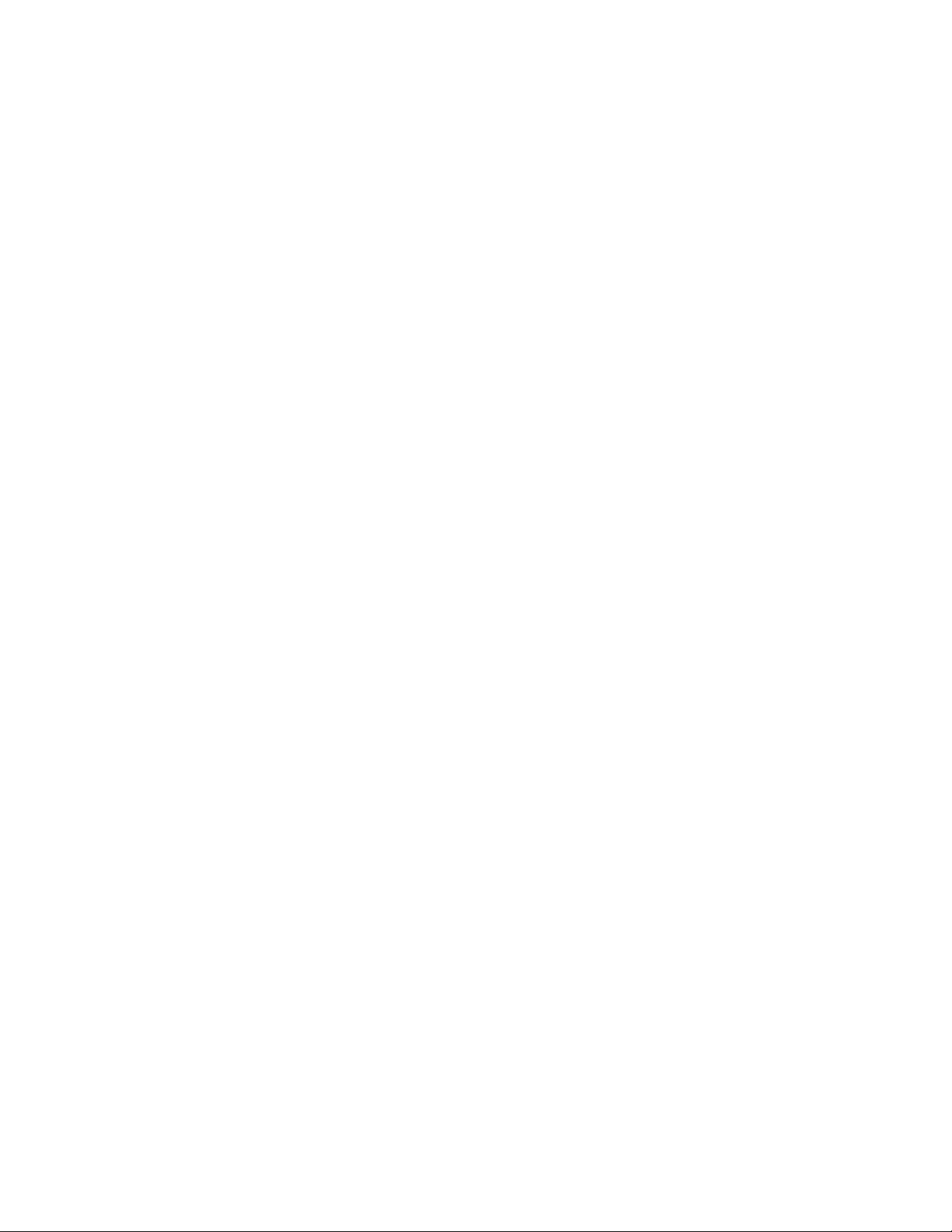
האיחודהאירופי-ציותלהנחייתהתאימותהאלקטרומגנטית)EMC(
אוהנחייתציודרדיו...................100
הצהרתתאימותClass B-גרמניה............100
הצהרתתאימותClass B-קוריאה............100
הצהרתVCCI Class B-יפן..............101
הצהרתתאימותביפןלמוצריםהמתחבריםלמתחחשמלשלעד20
אמפרלפאזה.......................101
הודעהבנושאכבלחשמלACעבוריפן...........101
מידעשירותמוצרשלLenovoעבורטאיוואן........101
סמלהתאימותשלאירופהואסיה................101
הודעהבנושאשמעעבורברזיל................101
נספחB.מידעאודותWEEEומיחזור.......103
מידעחשובבנושאWEEE..................103
מידעאודותמחזורבסין....................103
מידעאודותמיחזורביפן...................103
מידעאודותמיחזורבברזיל..................104
מידעאודותמיחזורסוללותבטייוואן..............104
מידעאודותמיחזורסוללותבארצותהבריתובקנדה........104
מידעאודותמיחזורסוללותבאיחודהאירופי...........105
מידעאודותמחזורבסיןעבורהשלכתציודחשמליואלקטרוני
)WEEE(..........................105
נספחC.ההנחיהלהגבלתחומריםמסוכנים(RoHS)
..............................107
RoHSבאיחודהאירופי...................107
RoHSבטורקיה......................107
RoHSבאוקראינה.....................107
RoHSבהודו........................107
RoHSבסין........................108
RoHSשלטיוואן......................109
נספחD.מידעדגםENERGY STAR.......111
נספחE.הודעות....................113
סימניםמסחריים.......................113
הודעותשגיאה........................87
פרק9.סקירהכלליתבנושאהתאוששות.......89
סקירהכלליתבנושאשחזורעבורמערכתההפעלהWindows 8.1
...............................89
רענוןמחשבהלוח.....................89
איפוסמחשבהלוחלהגדרותברירתהמחדלשלהיצרן......89
שימושבאפשרויותהאתחולהמתקדמות............90
התאוששותמערכתההפעלהכאשרWindows 8.1לאמופעלת
............................90
יצירהושימושבכונןUSBלשחזור.............90
סקירהכלליתבנושאשחזורעבורמערכתההפעלהWindows 10
...............................91
איפוסמחשבהלוח.....................91
שימושבאפשרויותהאתחולהמתקדמות............91
שחזורמערכתההפעלהכאשרלאניתןלהפעילאתמערכת
ההפעלהWindows 10..................91
יצירהושימושבכונןUSBלשחזור.............92
פרק10.קבלתתמיכה..................93
איתורמידעחשובבנוגעלמוצר.................93
תמיכהטכניתשלLenovo...................94
הפורומיםשלמשתמשיLenovo................95
איתוראפשרויותThinkPad..................95
רכישתשירותיםנוספים....................95
נספחA.מידעתקינה.................97
איתוראנטנות™UltraConnectהאלחוטיות...........97
מידעבנוגעלהתקניםאלחוטיים.................97
מידעבנושאתאימותשלהתקןרדיואלחוטי..........98
איתורהודעותתקינהבנושאאלחוטיות............98
מידעבנושאאישורים.....................99
הודעתסיווגיצוא.......................99
הודעותעלפליטהאלקטרונית..................99
הצהרתתאימותשלהוועדההאמריקאיתהפדרליתלתקשורת
............................99
הצהרתתאימותלתקןהתעשייהבקנדהבדברפליטתלייזרClass
B...........................99
iiמדריךלמשתמששלThinkPad Helix
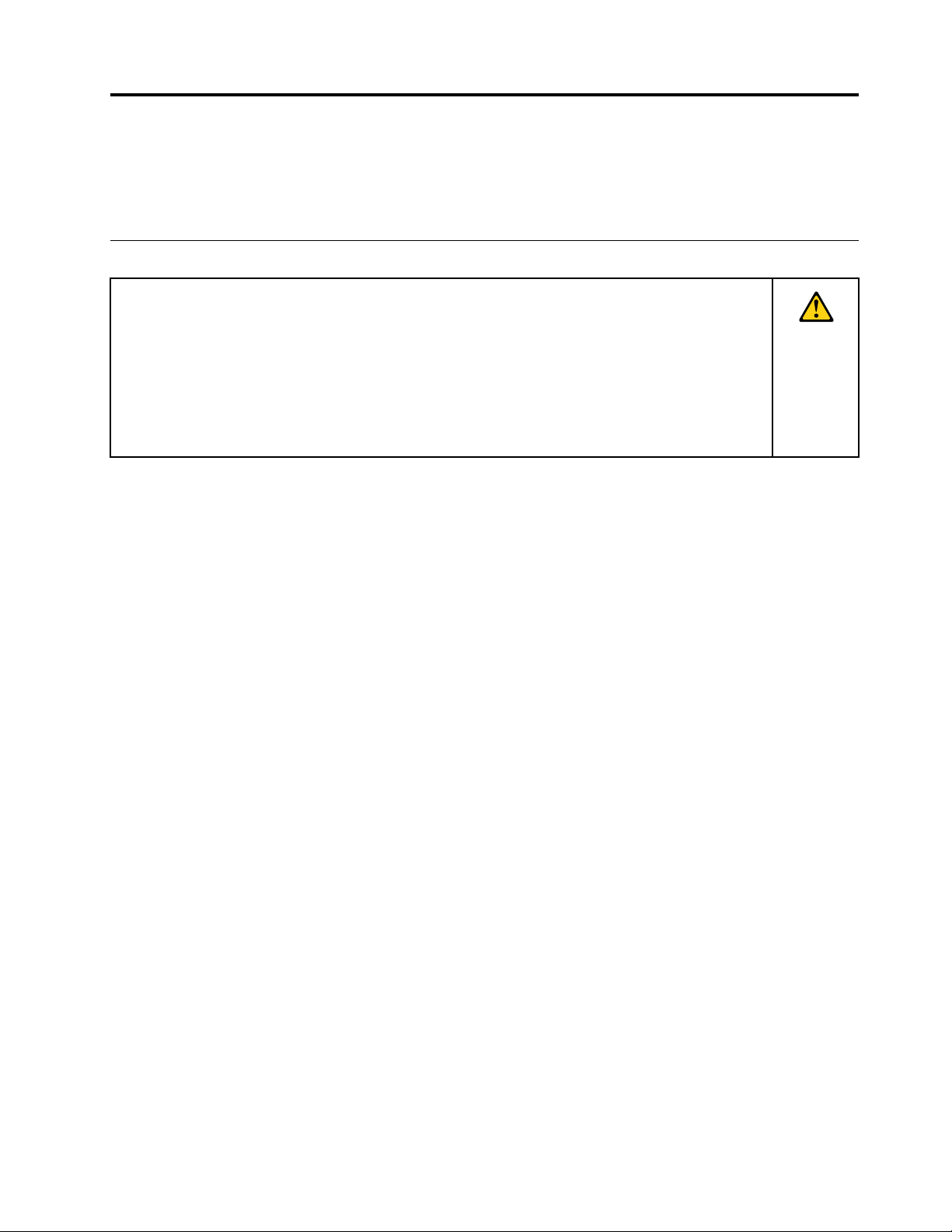
ThinkPad Helixבאחתמהשיטותהבאות:
http://www.lenovo.com/safety
קראוזאתתחילה
הקפידולפעולבהתאםלעצותהחשובותהניתנותכאןכדילהפיקאתמרבהשימושוההנאהממחשבהלוח.אםלאתעשוכן,הדברעלוללגרוםלאי-נוחות,לפציעה
אולכשלשלמחשבהלוח.
מידעחשובבנושאבטיחותוטיפול
כדילהימנעמפציעה,נזקלרכושאומגרימתנזקל-ThinkPad®Helixשלכם)להלן,מחשבהלוח(ללאכוונה,קראואתכלהמידעהמופיע
בסעיףזהלפניהשימושבמוצר.
לקבלתהוראותהפעלהמפורטות,עיינובמדריךלמשתמששלThinkPad Helix)פרסוםזה(.תוכלולגשתאלהמדריךלמשתמששל
בקרובכתובתhttp://www.lenovo.com/UserManualsובצעואתההוראותשעלהמסך.
לקבלתעצותנוספותשיסייעובהפעלתמחשבהלוחבאופןבטוח,בקרובכתובת:
טפלובמחשבהלוחבזהירות:
איןלהפיל,לקפל,לחורר,להחדירעצמיםזריםאולהניחחפציםכבדיםעלמחשבהלוח.פעולותאלהעלולותלגרוםנזקלרכיביםפנימייםרגישים.
לקבלת
®
מסךמחשבהלוחשלכםעשויזכוכית.הזכוכיתעלולהלהישבראםמחשבהלוחנופלעלמשטחקשה,סופגמהלומהחזקהאונמחץעל-ידיחפץכבד.איןלגעת
בזכוכיתאםהיאנשברהאונסדקהואיןלנסותלהסיראותהממחשבהלוח.הפסיקומידאתהשימושבמחשבהלוחופנולמחלקתהתמיכהשלLenovo
פרטיםבנושאתיקון,החלפהאוהשלכה.
אלתפרקואתמחשבהלוחואלתבצעובושינויים:
מחשבהלוחהואיחידהסגורה.הואאינוכוללרכיביםלהחלפהעצמית.כלתיקוןשלרכיביםפנימייםחייבלהתבצעבמרכזתיקוניםמורשהשלLenovoאועל-ידי
טכנאימורשהשלLenovo.כלניסיוןלפתוחאתמחשבהלוחאולבצעבושינוייםיגרוםלביטולהאחריות.
© Copyright Lenovo 2014, 2016iii
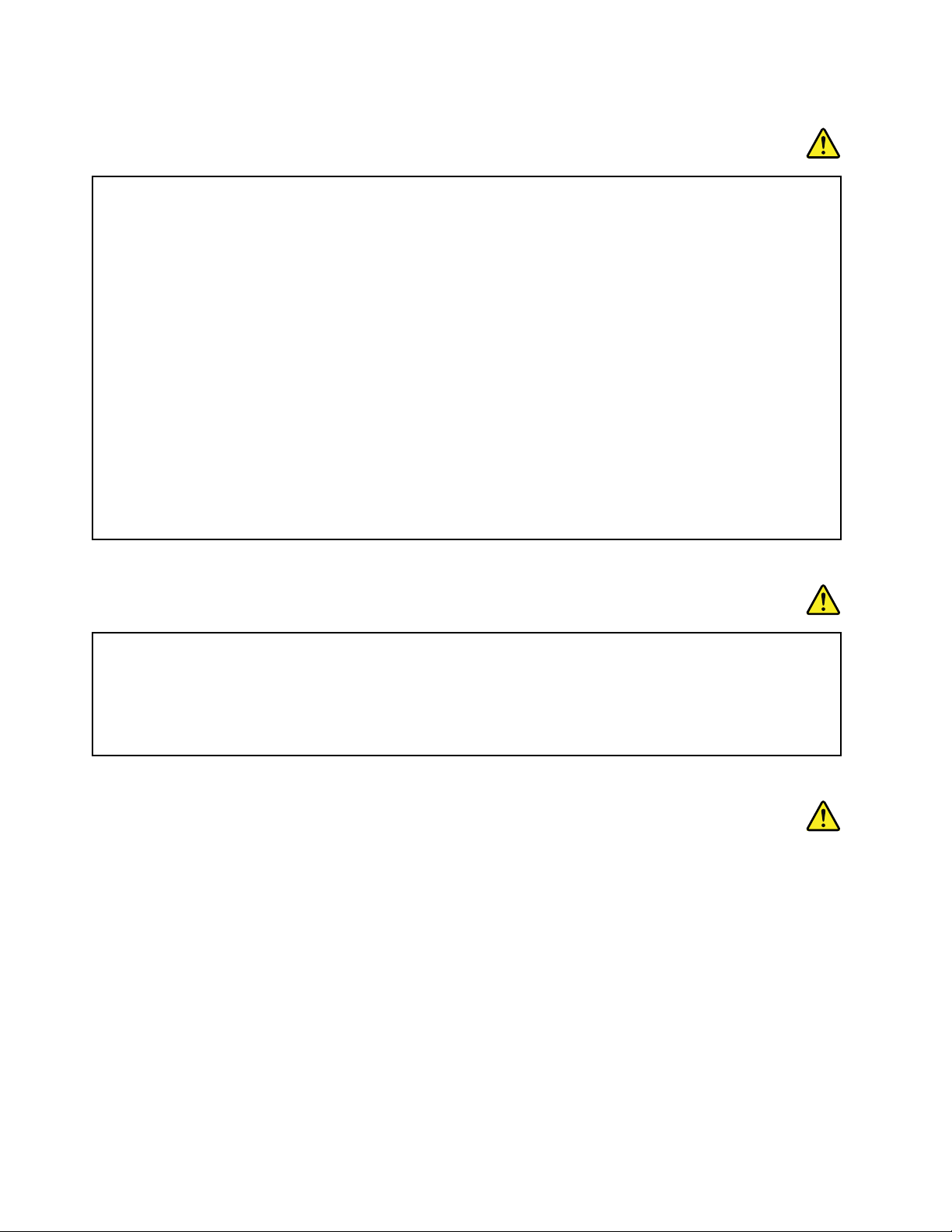
הודעהכלליתבנוגעלסוללות
סכנה
הסוללותש-Lenovoסיפקהלשימושעםהמחשבעברומבדקיתאימותוישלהחליפןרקבחלפיםשקיבלואישור.שימושבסוללה
שאינהמהסוגשצויןעל-ידיLenovo,אובסוללהמפורקתאושעברהשינוי,אינומכוסהבמסגרתהאחריות.
שימושלרעהאושימושלאנכוןבסוללהעלוללגרוםלהתחממותיתר,לדליפתנוזלאולפיצוץ.כדילמנועפציעהאפשרית,בצעואת
הפעולותהבאות:
•אלתפתחואותפרקואתהסוללהואלתבצעובהפעולותתחזוקה.
•אלתמעכואותנקבואתהסוללה.
•אלתגרמולקצרבסוללהואלתחשפואותהלמיםאונוזליםאחרים.
•הרחיקואתהסוללהמהישגידםשלילדים.
•הרחיקואתהסוללהמאש.
אםהסוללהניזוקהאואםתבחינובפליטהמהסוללהאובהצטברותשלחומריםזריםעלמגעיהסוללה,הפסיקולהשתמשבסוללה.
אחסנואתהסוללותהנטענותאואתהמוצריםהמכיליםאותןבטמפרטורתהחדר,כשהןטעונותברמהשל30%עד50%מהקיבולת.
אנוממליציםעלטעינתהסוללותפעםבשנהכדילמנועפריקתיתר.
אלתניחואתהסוללהבפחאשפהשמרוקןלמזבלה.בעתהשלכתהסוללה,הקפידולשמורעלהחוקיםאוהתקנותהמקומיים.
הערהבנוגעלסוללהנטענתמובנית
סכנה
אלתנסולהחליףאתהסוללההנטענתהמובנית.החלפתהסוללהחייבתלהתבצעבמרכזתיקוניםמורשהשלLenovoאועל-ידיטכנאי
מורשהשלLenovo.
טענואתמארזהסוללותהנטענותהמובנהאךורקבהתאםלהוראותהמופיעותבתיעודהמוצר.
מרכזיהתיקוניםהמורשיםשלLenovoאוהטכנאיםממחזריםסוללותשלLenovoבהתאםלחוקיםותקנותמקומיים.
הודעהבנוגעלסוללהבגודלמטבעשאינהנטענת
סכנה
iv
מדריךלמשתמששלThinkPad Helix
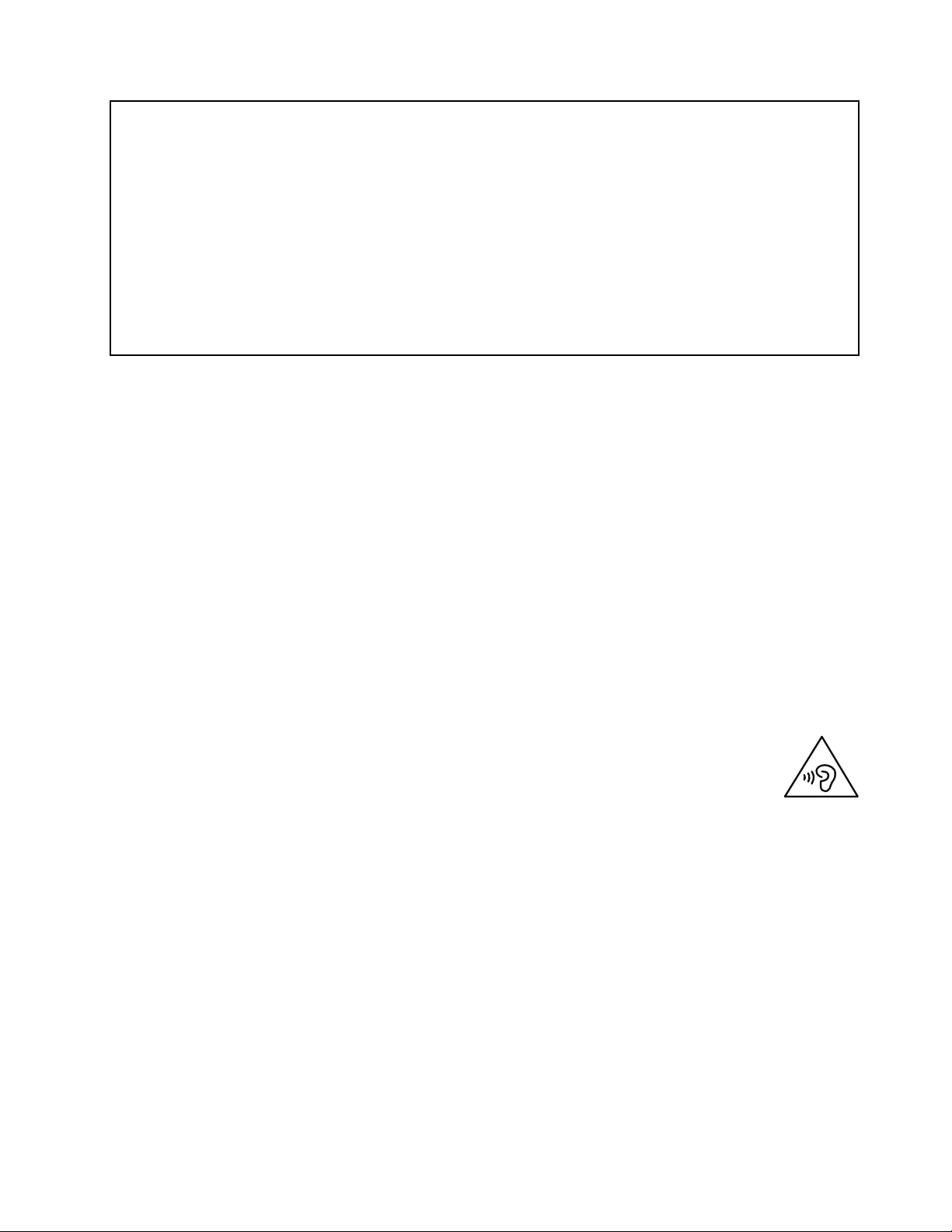
אלתנסולהחליףאתהסוללהבגודלמטבעשאינהנטענת.החלפתהסוללהחייבתלהתבצעבמרכזתיקוניםמורשהשלLenovoאועל-
ידיטכנאימורשהשלLenovo.
אלתניחואתהסוללהבפחאשפהשמרוקןלמזבלה.בעתהשלכתהסוללה,הקפידולשמורעלהחוקיםאוהתקנותהמקומיים.מרכזי
התיקוניםהמורשיםשלLenovoאוהטכנאיםממחזריםסוללותשלLenovoבהתאםלחוקיםותקנותמקומיים.
ההצהרהשלהלןחלהעלמשתמשיםבמדינתקליפורניה,ארה"ב.
מידעאודותחומריםפרכלורטייםבקליפורניה:
מוצריםהמכיליםסוללותליתיום-מנגןדו-חמצניבגודלמטבעעשוייםלהכילפרכלורט.
חומרפרכלורטי-ישלטפלבזהירות,ראוwww.dtsc.ca.gov/hazardouswaste/perchlorate
מנעוהרטבהשלמחשבהלוחוהמתאם:
איןלטבולאתמחשבהלוחבמיםאולהשאירובמקוםשבוהואעלוללספוגמיםאונוזליםאחרים.
השתמשובשיטותהטעינההנתמכותבלבד:
כדילטעוןבאופןבטוחאתהסוללההפנימיתשלמחשבהלוח,עיינובסעיף"טעינתהסוללה"בעמוד13.
שימולב:השתמשובמתאמימתחACובכבליחשמלשאושרועל-ידיLenovoבלבד.מתאמימתחACוכבליחשמלשלאאושרועלוליםלגרוםנזקיםחמורים
למחשבהלוח.
התקניםנטעניםעשוייםלהתחמםבעתשימושרגיל.ודאושההתקןהנטעןנמצאבסביבהמאווררתמספיק.נתקואתההתקןהנטעןבכלאחדמהמצביםהבאים:
•ההתקןהנטעןנחשףלגשם,נוזלאולחותמוגזמת.
•ההתקןהנטעןמציגסימניםלנזקפיזי.
•ברצונכםלנקותאתההתקןהנטען.
Lenovoאינהנושאתבאחריותלביצועיםאולבטיחותשלמוצריםשלאיוצרואואושרועל-ידיLenovo.
מנעונזקיםלשמיעה:
מחשבהלוחשלכםמצוידבמחברשמעמשולב,המשמשלחיבוראוזניות.
זהירות:
לחץקולקיצונימאוזניותעלוללגרוםלאובדןשמיעה.כוונוןהאקולייזרלרמהמרביתמגביראתמתחהמוצאשלהאוזניותואתרמתהלחץהקולי.לכן,על
מנתלהגןעלשמיעתכם,כווננואתהאקולייזרלרמההמתאימה.
שימושמופרזבערכתראשאובאוזניותלפרקזמןממושךבעוצמתקולגבוההעלוללהיותמסוכןאםהאוזניותאינןתואמותלמפרטיEN 50332-2.יציאתמחבר
האוזניותבמחשבהלוחעומדתבתקנותEN 50332-2תת-סעיף7.תקנהזומגבילהאתמתחפלטה-RMSהאמיתיהמרבישלמחשבהלוחבפסרחבל-150 mV.
לצורךהגנהמפניאובדןשמיעה,ודאושהאוזניותבהןאתםמשתמשיםתואמותגםל-EN 50332-2)הגבלותסעיף7(עבורמתחמאפייניפסרחבשל75 mV.
שימושבאוזניותשאינןתואמותל-EN 50332-2עלוללהיותמסוכןבשלרמותלחץקולקיצוניות.
אםלמחשבהלוחשברשותכםמצורפותאוזניות,שילובהאוזניותומחשבהלוחכברתואםלמפרטיEN 50332-1.אםנעשהשימושבסטראששונהאובאוזניות
שונות,ודאושהםעומדיםבתקנותEN 50332-1)ערכיהגבלהשלסעיף6.5(.שימושבאוזניותשאינןתואמותל-EN 50332-1עלוללהיותמסוכןבשלרמות
לחץקולקיצוניות.
נקטוזהירותבעתשימושבמחשבהלוחבמהלךנסיעהברכבאורכיבהעלאופניים:
בכלעת,הציבואתבטיחותכםובטיחותםשלאחריםבראשסדרהעדיפויות.פעלובהתאםלחוק.חוקיםותקנותמקומייםעשוייםלחולעלהשימושבהתקנים
אלקטרונייםניידים,כגוןמחשבהלוחשלכם,במהלךנסיעהברכבאורכיבהעלאופניים.
© Copyright Lenovo 2014, 2016v

השלכהבהתאםלחוקיםותקנותמקומיים:
כאשרמחשבהלוחמסייםאתמשךחייהמוצר,איןלרסק,לשרוף,להטביעאולהשליךאותובכלאופןהנוגדלחוקיםולתקנותהמקומיים.רכיביםפנימייםמסוימים
מכיליםחומריםשעלוליםלהתפוצץ,לדלוףאולגרוםנזקלסביבהאםלאיסולקוכראוי.
לקבלתמידענוסף,ראונספחB"מידעאודותWEEEומיחזור"בעמוד103.
הרחיקואתמחשבהלוחוהאביזריםשלומהישגידםשלילדים:
מחשבלוחמכילחלקיםקטניםהמהוויםסכנתחנקלילדיםקטנים.בנוסף,מסךהזכוכיתעלוללהישבראולהיסדקאםהואנופלאונזרקעלמשטחקשה.
הגנועלהנתוניםוהתוכנותשלכם:
אלתמחקוקבציםלאידועיםואלתשנושמותשלקבציםאוספריותשלאנוצרועל-ידיכם;אחרת,התוכנותשבמחשבהלוחעלולותשלאלפעול.
זכרושגישהלמשאביםברשתעלולהלחשוףאתמחשבהלוחלווירוסים,לפריצות,לרוגלותולפעולותזדוניותאחרותהעלולותלהזיקלמחשבהלוח,לתוכנותאו
לנתוניםשלכם.באחריותכםלוודאשהמחשבמוגןכהלכהעל-ידיחומותאש,תוכנותאנטי-וירוסויישומיםנגדתוכנותריגול,ולדאוגשתוכנותאלהיהיומעודכנות.
הרחיקוממחשבהלוחמכשיריחשמלכגוןמאוורר,רדיו,רמקוליםרביעוצמה,מזגןאומיקרוגל,מכיווןשהשדותהמגנטייםהחזקיםשמפיקיםמכשיריםאלה
עלוליםלגרוםנזקלמסךולנתוניםבמחשבהלוח.
היומודעיםלחוםשמפיקמחשבהלוחשלכם:
כאשרמחשבהלוחפועלאוכאשרהסוללהנטענת,חלקיםמסוימיםעשוייםלהתחמם.מידתהחוםתלויהבמידתפעילותהמערכתוברמתהטעינהשלהסוללה.מגע
ממושךעםהגוף,אפילודרךהבגדים,עלוללגרוםלחוסרנוחותואפילולכוויות.הימנעוממגעממושךשלהידיים,הירכייםאוחלקיגוףאחריםעםחלקחםשל
מחשבלוח.
הודעהבנוגעלשקיותפלסטיק
סכנה
שקיותפלסטיקעלולותלהיותמסוכנות.הרחיקושקיותפלסטיקמתינוקותוילדיםכדילמנועסכנתחנק.
הודעהבנושאחלקיזכוכית
זהירות:
חלקיםמסוימיםשלהמוצרשברשותכםעשוייםלהיותעשוייםמזכוכית.הזכוכיתעלולהלהישבראםהמוצרייפולעלמשטחקשהאויספוגמהלומה
חזקה.אםהזכוכיתתישבר,איןלגעתבהאולנסותלהסירה.הפסיקולהשתמשבמוצרעדלהחלפתהזכוכיתעל-ידיספקשירותמוסמך.
viמדריךלמשתמששלThinkPad Helix
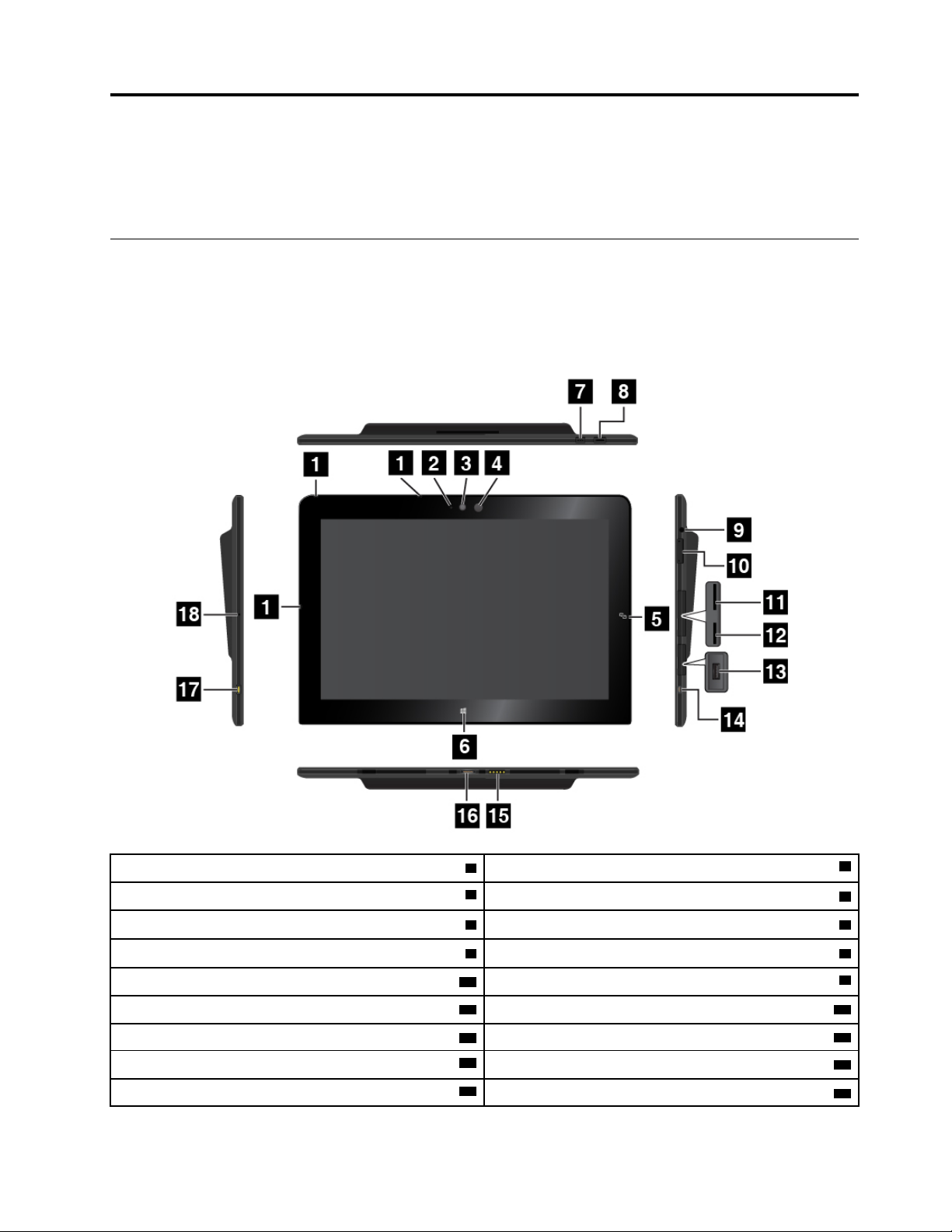
פרק1.סקירתהמוצר
פרקזהמספקסקירהשלמחשבהלוח,כוללמיקומיםשלמחבריםובקרים,תכונותמחשבהלוח,אביזרים,מפרטים,סביבתהעבודהותוכניותשלLenovo
המותקנותמראש.
פריסתמחשבהלוח
נושאזהמציגאתתכונותהחומרהשלמחשבהלוחוכוללאתהמידעהבסיסישיידרשלכםכדילהתחיללהשתמשבמחשבהלוח.
מבטמלפניםומהצד
הערה:מחשבהלוחשלכםעשוילהיראותשונהבמקצתמהאיורהבא.
2מחוון"המצלמהבשימוש"
4חיישןאורסביבתי
10לחצניםלבקרתעוצמתהקול
14מחברMicro HDMI™
16מחברתחנתהעגינה
18חוראיפוסחירום
© Copyright Lenovo 2014, 20161
1מיקרופונים
3מצלמה,פונהלפנים
5נקודתמגעשלNFC)בדגמיםמסוימים(6לחצןWindows
7לחצןנעילתסיבובהמסך8מתגהפעלה
9מחברשמע
11חריץכרטיסMicro SIM)בדגמיםמסוימים(12חריץכרטיסMicro SD
13מחברUSB 3.0
15מחברמקלדת
17מחברחשמל
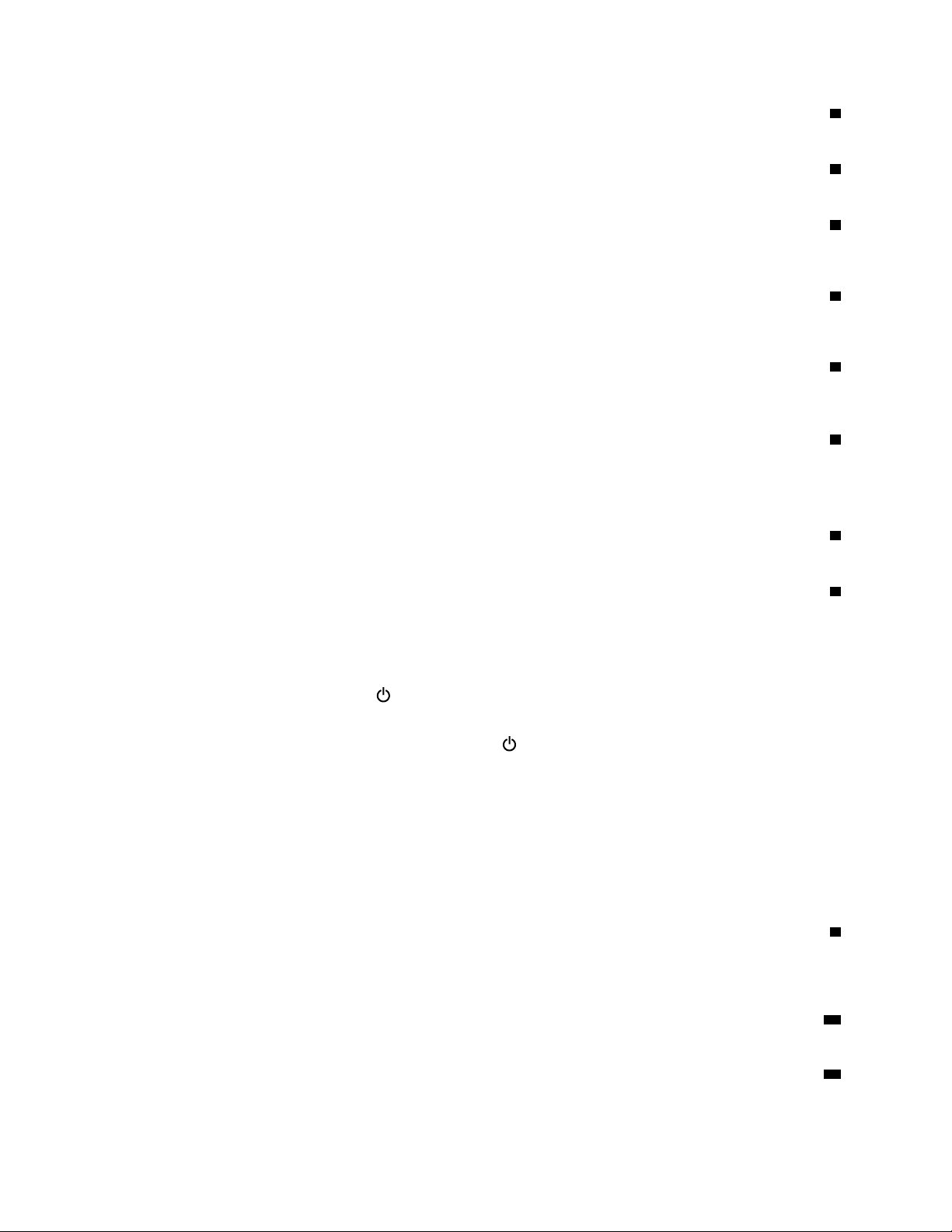
1מיקרופונים
המיקרופוניםהמובניםלוכדיםצליליםוקולותכאשרנעשהבהםשימושעםיישוםהמסוגללטפלבשמע.
2מחוון"המצלמהבשימוש"
כשמפעיליםאתהמצלמההפונהלפניםאוהמצלמההפונהלאחור,מחוון"המצלמהבשימוש"נדלקבאופןאוטומטי.
3מצלמה,פונהלפנים
מחשבהלוחשלכםמצוידבמצלמת2מגה-פיקסלהפונהלפנים,עםפלאש.באמצעותהמצלמהתוכלולצלםתמונות,ליצורסרטיוידאוולבצעשיחותוידאובעזרת
יישומיאינטרנט.כאשרמפעיליםאתהמצלמה,מחוון"המצלמהבשימוש"נדלק.לקבלתמידענוסף,ראו"שימושבמצלמות"בעמוד22.
4חיישןאורסביבתי
חיישןהאורהסביבתימזההאתרמתהבהירותשלהסביבה.בהירותהמסךמותאמתבאופןאוטומטילתנאיהתאורההסביבתיתשמזההחיישןהאורהסביבתי
המובנה.
5נקודתמגעשלNFC)בדגמיםמסוימים(
אםמופיעהנקודתמגעשלתקשורתטווחאפס)NFC(בצדוהימנישלהצג,פירושהדברשמחשבהלוחשלכםתומךבתכונהNFC.לקבלתמידענוסףאודות
התכונהNFC,ראו"שימושבחיבורה-NFC"בעמוד32.
6לחצןWindows
®
Windows®8.1:הקישועללחצןWindowsכדילעבורביןסביבתהעבודההנוכחיתוהמסך"התחל",אוכדילהחזיראתמחשב
•משתמשיMicrosoft
הלוחממצבשינה.
•משתמשיMicrosoft Windows 10:הקישועללחצןWindowsכדילפתוחאתהתפריט"התחל",אוכדילהחזיראתמחשבהלוחממצבשינה.
7לחצןנעילתסיבובהמסך
לחצועללחצןזהכדילהפעילאולהשביתאתפונקצייתסיבובהמסךהאוטומטי.
8מתגהפעלה
לחצועלמתגההפעלהכדילהפעילאתמחשבהלוח.
כדילכבותאתמחשבהלוח,בצעואתהפעולותהבאות:
•משתמשיWindows 8.1:בצעואחתמהפעולותהבאות:
ולאחרמכןהקישועלכיבוי.
–עברואלהמסך"התחל"על-ידיהקשהעללחצןWindows,הקישועלסמלמתגההפעלה
–העבירואתאצבעכםכלפיפניםמהקצההימנישלהמסך,כדילהציגאתהצ'ארמס.לאחרמכן,הקישועלהגדרות!צריכתחשמל!כיבוי.
הפעלה,ולאחרמכןהקישועלכיבוי.
•משתמשיWindows 10:פתחואתהתפריט"התחל",הקישועל
אםמחשבהלוחמפסיקלהגיבולאניתןלכבותאותו,לחצועלמתגההפעלהוהחזיקואותובמשך4שניותלפחות.
בנוסף,תוכלולהגדיראתהפעולהשתתבצעבעתלחיצהעלמתגההפעלה.לדוגמה,בלחיצהעלמתגההפעלה,תוכלולכבותאתמחשבהלוחאולהעביראותולמצב
שינה.כדילשנותאתהפעולהשתתבצעבעתלחיצהעלמתגההפעלה,בצעואתהפעולותהבאות:
1.עברואללוחהבקרה,שנואתהתצוגהמ"קטגוריה"ל"סמליםגדולים"או"סמליםקטנים".
2.הקישועלאפשרויותצריכתחשמל!בחרמהעושיםלחצניההפעלה.
3.בצעואתההוראותשעל-גביהמסך.
9מחברשמע
משמשלחיבוראוזניות,לצורךהאזנהלצלילבסטריאוממחשבהלוח.ניתןגםלחבראוזניותכדילהקליטשמעאולבצעשיחות.
הערה:מחברהשמעלאתומךבמיקרופוןרגיל.
10לחצניםלבקרתעוצמתהקול
כדילכוונןאתעוצמתהקולשלמחשבהלוח,הקישועללחצןהגברתהעוצמהאועללחצןהפחתתהעוצמה.
11חריץכרטיסMicro SIM)בדגמיםמסוימים(
פתחואתהמכסההמגןכדילגשתאלחריץכרטיסSubscriber Identification Module (SIM).הכניסוכרטיסmicro SIMכדיליצורחיבורלרשתתקשורת
מרחבית)WAN(אלחוטית.לקבלתהנחיותלהתקנהאולהסרהשלכרטיסה-micro SIM,עיינובסעיף"התקנהוהסרהשלכרטיסה-micro SIM"בעמוד29.
2מדריךלמשתמששלThinkPad Helix
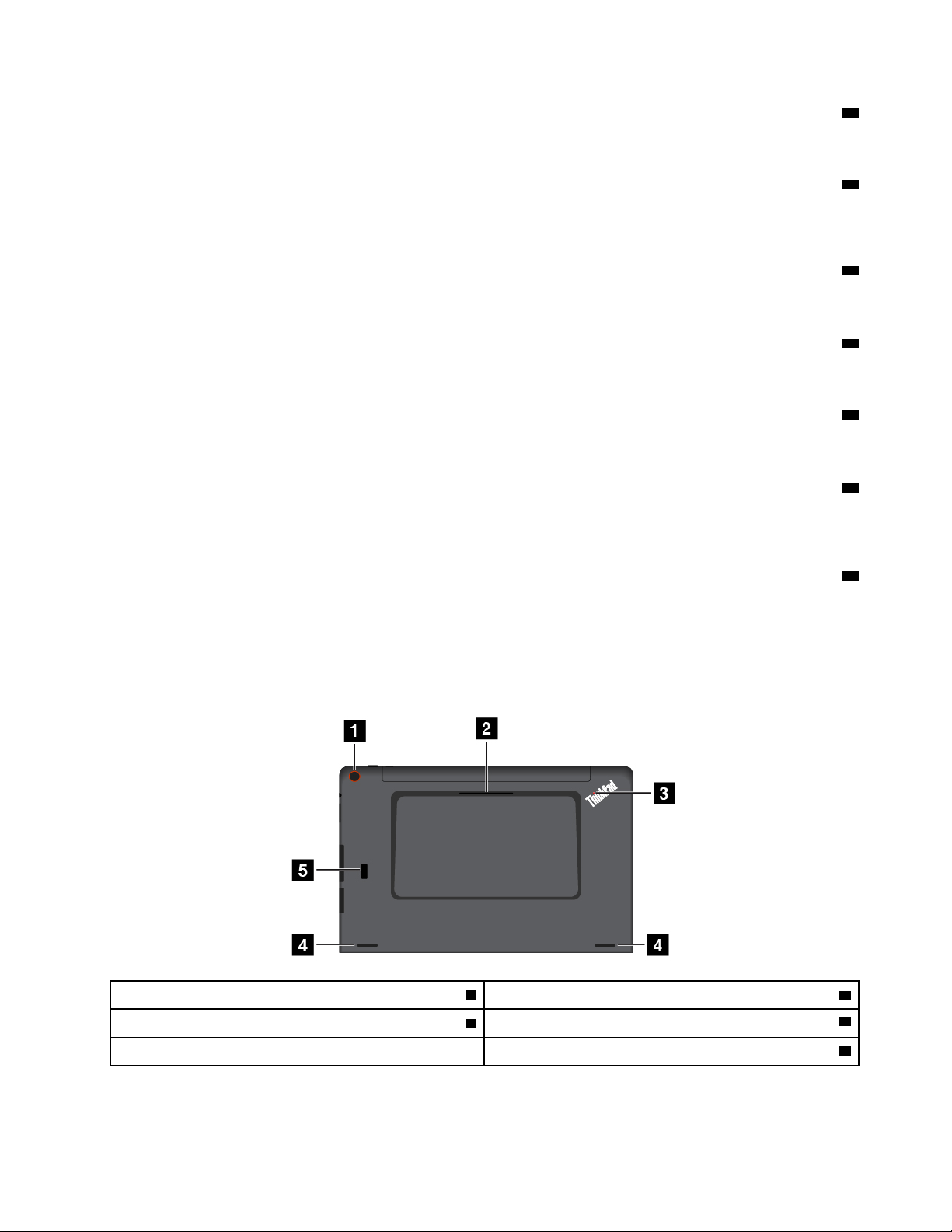
TM
12חריץכרטיסMicro SD
פתחואתהמכסההמגןכדילגשתאלקוראכרטיסיה-micro secure digital (SD).הכניסוכרטיסmicro SDלחריץכרטיסה-micro SD,לצורךאחסוןאו
גישהלנתונים.לקבלתמידענוסף,ראו"שימושבקוראכרטיסיmicro SD"בעמוד22.
13מחברUSB 3.0
מחברה-USB 3.0משמשלחיבורהתקניםהתומכיםב-USB,כגוןמדפסת,עכבר,מקלדת,התקןאחסוןאומצלמהדיגיטליתעםחיבורUSB.
שימולב:בעתחיבורכבלUSBלמחברUSBזה,ודאושסימוןה-USBפונהכלפימעלה.אחרת,עלוללהיגרםנזקלמחבר.
14מחברMicro HDMI
מחשבהלוחשלכםמצוידבמחברmicro High-Definition Multimedia Interface (HDMI)-ממשקוידאוושמעדיגיטליהמאפשרחיבורלהתקןשמע
דיגיטליאולמסךוידאותואםכגוןטלוויזיהבהפרדהגבוהה)HDTV(.לקבלתמידענוסף,ראו"שימושבהתקניHDMI"בעמוד26.
15מחברמקלדת
השתמשובמחברזהכדילחברמקלדתמסוגThinkPad Helix Ultrabook™ Keyboard.לקבלתמידענוסף,ראו"ThinkPad Helix Ultrabook
Keyboard"בעמוד43.
16מחברתחנתהעגינה
השתמשובמחברזהכדילחברתחנתעגינהמסוגThinkPad Tablet Dockוה-ThinkPad Helix Ultrabook Pro Keyboard.לקבלתמידענוסף,ראו
"ThinkPad Tablet Dock"בעמוד65ו-"ThinkPad Helix Ultrabook Pro Keyboard"בעמוד48.
17מחברחשמל
בשילובעםכבלהחשמלומתאםמתחה-ACהמצורפים,מחברזהמשמשלטעינתמחשבהלוחכאשרהסוללהחלשה.
לקבלתמידענוסף,ראו"טעינתהסוללה"בעמוד13.
18חוראיפוסחירום
אםמחשבהלוחמפסיקלהגיבולאניתןלכבותאותובאמצעותלחיצהעלמתגההפעלה,הוציאואתמתאםמתחה-ACוהכניסומהדקניירמיושרלחוראיפוס
החירוםכדילאפסאתמחשבהלוח.
מבטמאחור
הערה:מחשבהלוחשלכםעשוילהיראותשונהבמקצתמהאיורהבא.
2חריץכרטיסחכם)בדגמיםמסוימים(
4רמקולים
1מצלמה,פונהלאחור
3מחווןמצבהמערכת
5קוראטביעתאצבעות)בדגמיםמסוימים(
פרק1.סקירתהמוצר3
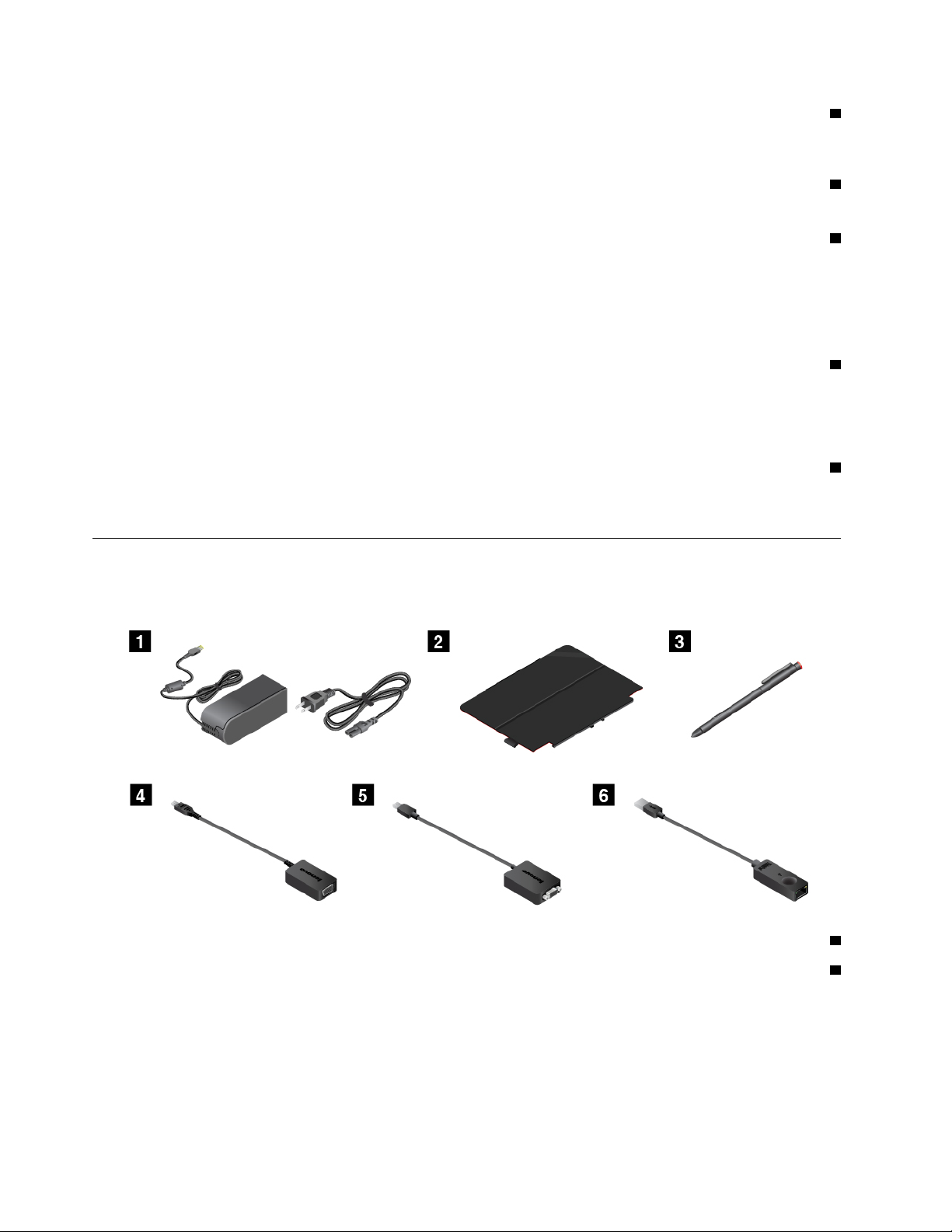
1מצלמה,פונהלאחור
מחשבהלוחשלכםמצוידבמצלמת5מגה-פיקסלהפונהלאחור.ניתןלהשתמשבמצלמהכדילצלםתמונותאוסרטיוידאו.לקבלתמידענוסף,ראו"שימוש
במצלמות"בעמוד22.
2חריץכרטיסחכם)בדגמיםמסוימים(
ייתכןשמחשבהלוחשלכםמצוידבחריץכרטיסחכם.לקבלתמידענוסף,ראו"שימושבכרטיסחכם"בעמוד24.
3מחווןמצבהמערכת
הנקודההמוארתבסמלשלThinkPad,הממוקםבחלקוהאחורישלמחשבהלוח,משמשתכמחווןמצבמערכת.
•מהבהבשלושפעמים:מחשבהלוחמחוברלמקורמתח.
•דולק:מחשבהלוחפועלונמצאבשימוש.
•כבוי:מחשבהלוחכבויאובמצבהמתנה.
4רמקולים
הרמקוליםהמשולביםמספקיםפלטשמעעבורמוסיקהווידאו.
הערה:אםמחשבהלוחמחוברל-ThinkPad Helix Ultrabook Pro Keyboard,הגדרותעוצמתהרמקוליםוההשתקהנקבעותבהתאםלהגדרתהרמקוליםשל
ה-ThinkPad Helix Ultrabook Pro Keyboard.
5קוראטביעתאצבעות)בדגמיםמסוימים(
טכנולוגייתאימותטביעתהאצבעותמאפשרתגישתמשתמשפשוטהובטוחה,באמצעותשיוךטביעתהאצבעשלכםלסיסמה.לקבלתמידענוסף,ראו"שימוש
בקוראטביעתהאצבעות"בעמוד18.
אביזרים
להלןמספרדוגמאותלאביזריםהזמיניםעבורמחשבהלוחשלכם.בהתאםלדגם,ייתכןשמחשבהלוחשלכםמצוידבמספראביזרים.אםחלקמהאביזריםלא
מצורפיםלמחשבהלוחשלכם,תוכלולרכושאותםבאתרהאינטרנטשלLenovo,בכתובתhttp://www.lenovo.com/essentialsאוממשווקשלLenovo.
1כבלחשמלומתאםמתחAC:השתמשובכבלהחשמלובמתאםמתחה-ACכדילספקמתחACלמחשבהלוחולטעוןאתהסוללה.
2ThinkPad Helix Quickshot Cover)בדגמיםמסוימים(:ThinkPad Helix Quickshot Coverמתחברלמחשבהלוחבאמצעותמגנט.השתמשו
בכיסוילביצועהפעולותהבאות:
•הגנהעלהמסךשלמחשבהלוח.
•העברתמחשבהלוחלמצבהמתנהאוהחזרתולפעילותבצורהנוחה.
•הפעלתהמצלמהבאופןאוטומטי.
•שימושכמעמדשלמחשבהלוח.
לקבלתמידענוסף,ראו"שימושב-ThinkPad Helix Quickshot Cover"בעמוד20.
4מדריךלמשתמששלThinkPad Helix
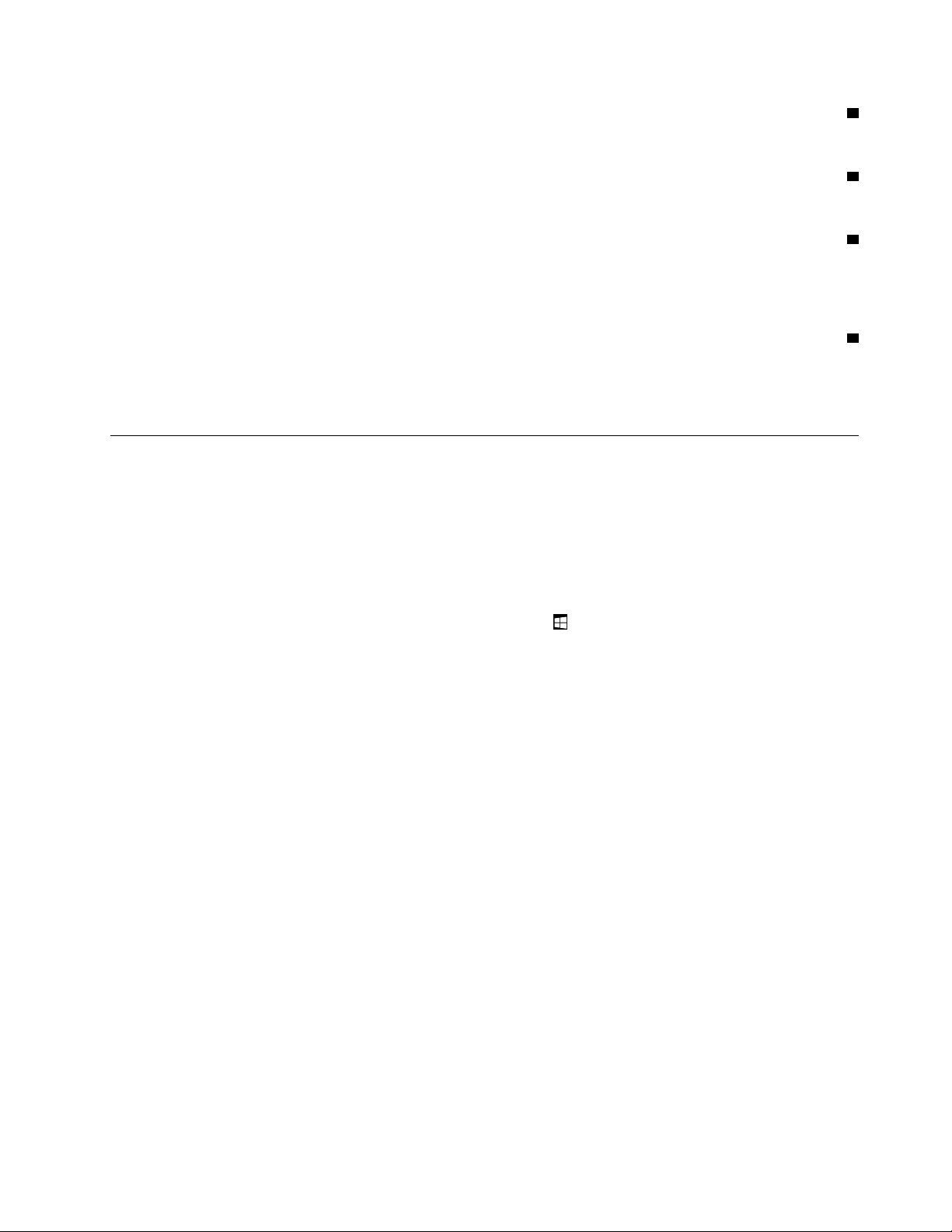
3Tablet Digitizer PenאוThinkPad Active Pen)בדגמיםמסוימים(:השתמשובעטהלוחהדיגיטליאובעטהפעילשלThinkPadכדילהזיןטקסטאו
לציירגרפיקהבצורהטבעיתולבצעפעולותאחרותמבלילהקישעלהמסךעםהאצבע.לקבלתמידענוסף,ראו"שימושב-Tablet Digitizer Penאוב-
ThinkPad Active Pen"בעמוד15.
4Lenovo Micro HDMI To VGA Adapter)בדגמיםמסוימים(:השתמשובמתאםזהלחיבורמחשבהלוחלצגחיצוניהתומךב-VGA.
לקבלתמידענוסף,ראו"שימושבהתקניHDMI"בעמוד26.
5Lenovo Mini-DisplayPort to VGA Adapter)בדגמיםמסוימים(:כאשרמחשבהלוחמחוברל-ThinkPad Helix Ultrabook Pro Keyboard,
השתמשובמתאםזהלחיבורמחשבהלוחלצגחיצוניהתומךב-VGA.
כדילאתראתמחברה-Mini-DisplayPortבמקלדתThinkPad Helix Ultrabook Pro,עיינובסעיף"סקירהכלליתשלה-ThinkPad Helix Ultrabook
Pro Keyboard"בעמוד49.
6ThinkPad USB 3.0 Ethernet Adapter)בדגמיםמסוימים(:השתמשובמתאםזהלחיבורמחשבהלוחלרשתמקומיתאולחיבורבפסרחב.
לקבלתמידענוסף,ראו"חיבורכבלאתרנט"בעמוד17.
לקבלתפרטיםנוספיםעלתוספותאופציונליותאחרותהזמינותעבורמחשבהלוחשלכם,ראופרק5"תוספותאופציונליותל-ThinkPad Helix"בעמוד43.
מאפיינים
סעיףזהמספקסקירהשלתכונותמחשבהלוח,הקיימותבמגווןשלדגמים.בהתאםלדגםהמחשבשברשותכם,תכונותמסוימותעשויותלהשתנותאושאינן
רלוונטיות.
מעבד
•כדילהציגאתפרטיהמיקרו-מעבדשלהמחשבהלוחשלכם,בצעואתהפעולותהבאות:
–משתמשיWindows 8.1:העבירואתאצבעכםכלפיפניםמהקצההימנישלהמסך,כדילהציגאתהצ'ארמס.לאחרמכן,הקישועלהגדרות
!מידעמחשב.
ולאחרמכןהקישועלהגדרות.אםהפריטהגדרותלאמופיע,הקישועלכלהיישומיםכדי
–משתמשיWindows 10:פתחואתהתפריט"התחל"
להציגאתכלהתוכניות,ולאחרמכןהקישועלהגדרות!מערכת!אודות.
מערכתהפעלה
•Windows 8.1אוWindows 10
זיכרון
•4 GBאו8 GB
אחסוןפנימי
•כונןזיכרוןמוצקמסוגM.2
צג
•זכוכיתGorillaללאהשתקפות
•גודל:294.5מ"מ)11.6אינץ'(
•רזולוצייתמסך:1920 x 1080פיקסלים
•בקרתבהירותאוטומטית)חיישןאורסביבתי(
•טכנולוגייתIn-Plane Switchingהמספקתתגובהמהירה,זוויתצפייהרחבהותצוגתצבעיםבאיכותגבוהה
•תאורהבטכנולוגייתדיודהפולטתאור)LED(
•טכנולוגייתריבוי-מגע
מצלמותמשולבות
•מצלמהפונהלפנים,2מגה-פיקסל
•מצלמהפונהלאחור,5מגה-פיקסל,מיקודאוטומטי
פרק1.סקירתהמוצר5
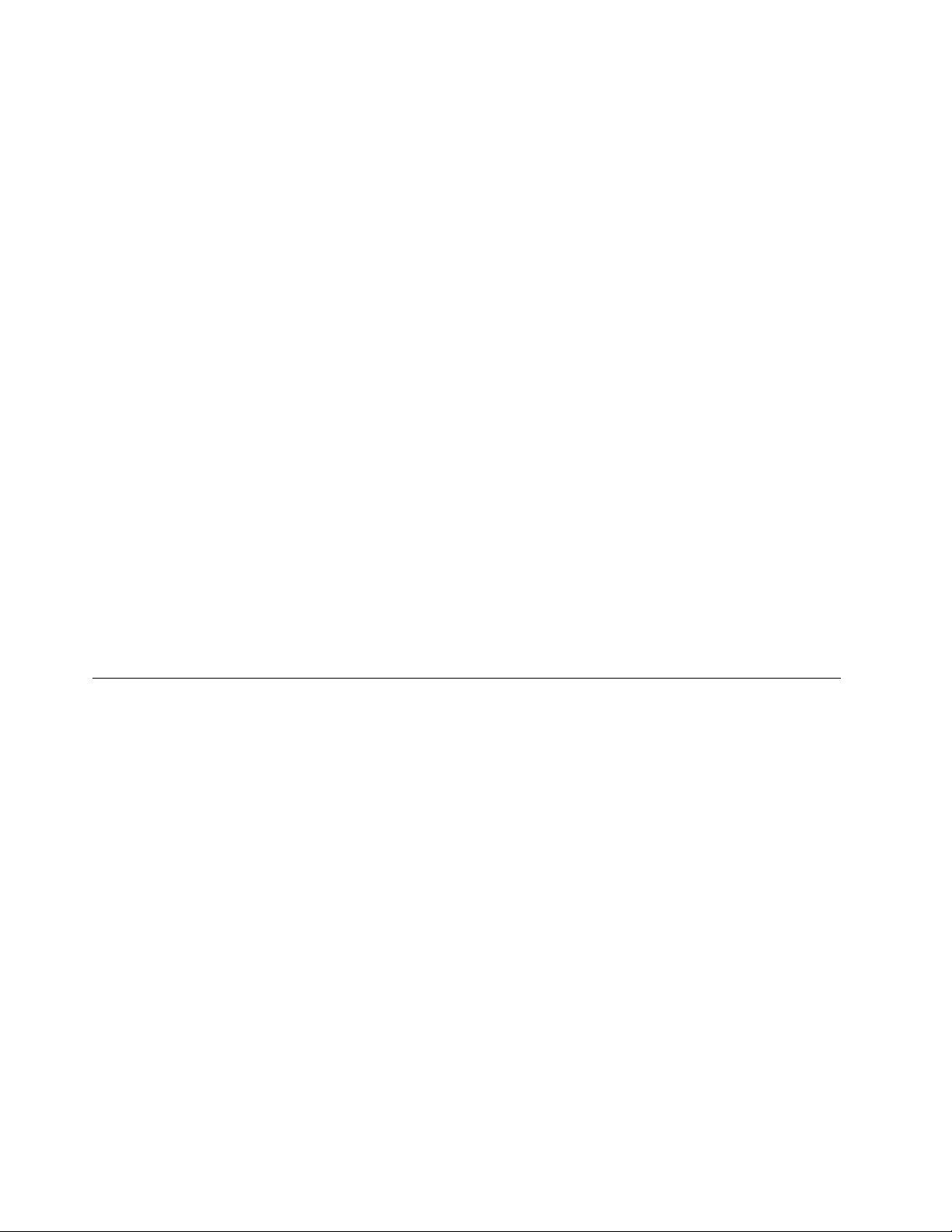
Mini DisplayPort
מחבריםעלמחשבהלוח
•מחברשמע
•מחברחשמל
•מחברמקלדת
•מחברתחנתהעגינה
•מחברMicro HDMI
•מחברUSB 3.0
מחבריםעלהמקלדת
•ה-ThinkPad Helix Ultrabook Keyboard:מחברUSB 2.0
®
•ThinkPad Helix Ultrabook Pro Keyboard:מחברAlways On USB 3.0ומחבר
חריץכרטיס
•חריץכרטיסMicro-SD
•חריץכרטיסMicro-SIM)זמיןבדגמיםמסוימים(
•חריץכרטיסחכם)זמיןבדגמיםמסוימים(
תכונותרשתאלחוטית
•Bluetooth 4.0
•רשתתקשורתמקומיתאלחוטית
•רשתWANאלחוטית)זמינהבדגמיםמסוימים(
•NFC)זמיןבדגמיםמסוימים(
•מערכתניווטגלובליתבאמצעותלוויינים)זמינהבדגמיםמסוימים(
תכונתאבטחה
קוראטביעתאצבעות)זמיןבדגמיםמסוימים(
מפרטים
גודלמחשבהלוח
•רוחב:301.1מ"מ)11.85אינץ'(
•עומק:192.5מ"מ)7.58אינץ'(
•גובה:
–דגמיםללאחריץכרטיסחכם:9.6מ"מ)0.38אינץ'(
–דגמיםעםחריץכרטיסחכם:19.35מ"מ)0.76אינץ'(
הגודלשלה-ThinkPad Helix Ultrabook Keyboard
•רוחב:301.1מ"מ)11.85אינץ'(
•עומק:215.7מ"מ)8.49אינץ'(
•גובה:7.3עד25.4מ"מ)0.29עד1.0אינץ'(
הגודלשלה-ThinkPad Helix Ultrabook Pro Keyboard
•רוחב:301.1מ"מ)11.85אינץ'(
•עומק:213.3מ"מ)8.4אינץ'(
•גובה:20.2מ"מ)0.8אינץ'(
6מדריךלמשתמששלThinkPad Helix
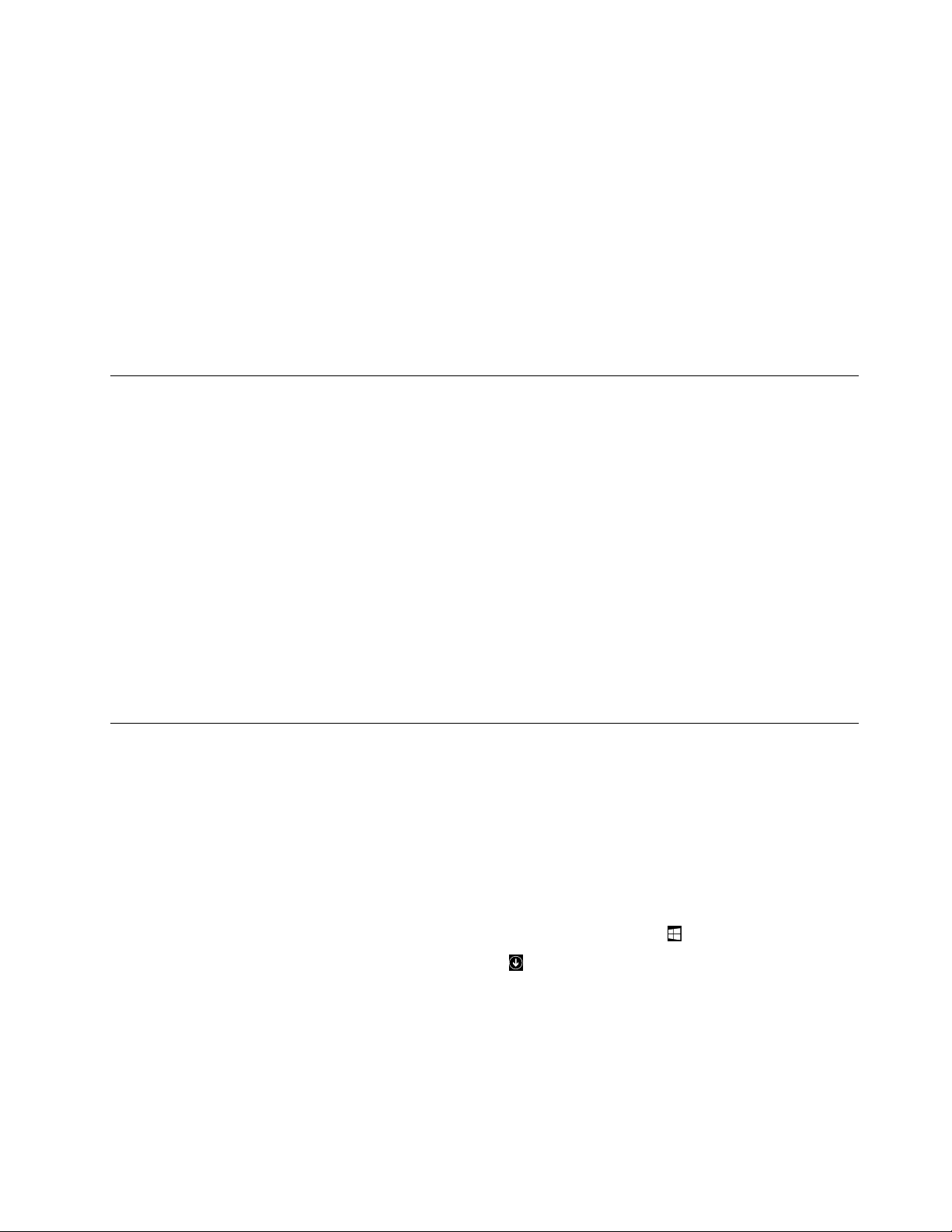
גודלה-ThinkPad Helix Folio Keyboard
•רוחב:303.7מ"מ)11.96אינץ'(
•עומק:214.8מ"מ)8.46אינץ'(
•גובה:17.65עד19.15מ"מ)0.69עד0.75אינץ'(
סוללה
•עבורמחשבהלוח:סוללתליתיוםפולימרשל35וואט/שעה)Wh(
•עבורה-ThinkPad Helix Ultrabook Pro Keyboard:סוללתליתיוםפולימרשל26וואט/שעה)Wh(
מקורחשמל)מתאםמתחAC(
•מתחמבואגלסינוסבתדרHz50עד60 Hz
•מתחמבואמרבישלמתאםמתחה-AC:100 V acעד240 V ac
סביבתהפעלה
•גובהמרביללאשמירתלחץקבוע:5000מטר)16 404רגל(
•טמפרטורה:
–בגבהיםשלעד2438מטר)8000רגל(
בפעולה:5.0°Cעד35.0°C)41°Fעד95°F(
אחסון:5.0°Cעד43.0°C)41°Fעד109°F(
–בגבהיםמעל2438מטר)8000רגל(
טמפרטורהמרביתבעתפעולהבתנאיםללאשמירהעללחץקבוע:31.3°C)88°F(
•לחותיחסית:
–בפעולה:8%עד95%
–אחסון:5%עד95%
במידתהאפשר,מקמואתמחשבהלוחבסביבהיבשהומאווררתהיטב,ללאחשיפהישירהלאורשמש.איןלהשתמשבמחשבהלוחאולאחסןאותובסביבות
המתאפיינותבאבק,לכלוךוחוםאוקורקיצוניים.
תוכניותשלLenovo
במחשבהלוחשלכםמותקנותתוכניותשלLenovo,המיועדותלסייעלכםלעבודבקלותובאופןמאובטח.
הערה:התוכנותהזמינותכפופותלשינוייםללאהודעהמראש.
לפרטיםנוספיםאודותהתוכניותופתרונותמחשובאחריםשמציעהLenovo,בקרובכתובת:
http://www.lenovo.com/support
כדילגשתלתוכניותשלLenovoבמחשבהלוחשלכם,בצעואתהפעולותהבאות:
•משתמשיWindows 8.1:
לפתיחתהמסך"התחל".אתרותוכניתלפישםהתוכנית.
כדילעבוראלהמסך"יישומים".
1.הקישועללחצןWindows
2.אםהתוכניתאינהמופיעהבמסך"התחל",הקישועלסמלהחץ
3.אםעדייןאינכםמוצאיםאתהתוכניתבמסך"יישומים",חפשואותהבאמצעותתיבתהחיפוש.
•משתמשיWindows 10:
1.הקישועלהלחצן"התחל"לפתיחתהתפריט"התחל".אתרותוכניתלפישםהתוכנית.
2.אםהתוכניתלאמופיעהבתפריט"התחל",הקישועלכלהתוכניותאועלכלהיישומיםכדילהציגאתכלהתוכניות.
3.אםעדייןאינכםמוצאיםאתהתוכניתברשימתהתוכניות,חפשואותהבאמצעותתיבתהחיפוש.
פרק1.סקירתהמוצר7
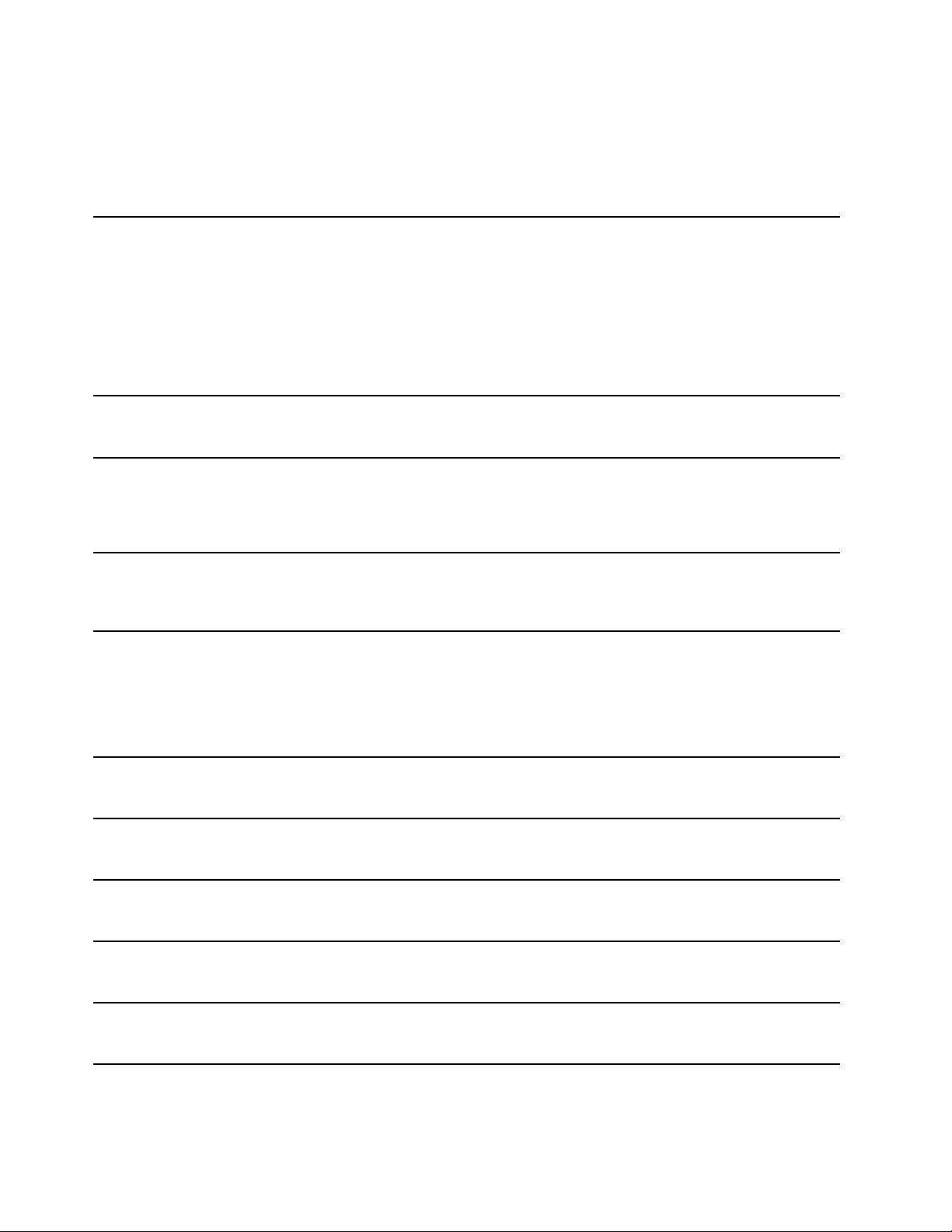
חלקמהתוכניותשלLenovoמוכנותלהתקנה.אםלאתתקינואותןתחילה,לאתוכלולמצואתוכניותאלהבשיטותהמתוארותלעיל.כדילהתקיןתוכניותאלהשל
Lenovo,עברואלLenovo PC Experience!Lenovo Toolsובצעואתההוראותשעלהמסך.
הטבלההבאהמכילהמבואקצרלחלקמהתוכניותשלLenovo,שייתכןשהותקנומראשבמחשבהלוחשלכם.
הערה:התוכניותשלLenovoשהותקנומראשמשתנותבהתאםלמיקוםהגיאוגרפיוהןכפופותלשינויים.
התוכניתActive Protection Systemמגינהעלכונןהאחסוןהפנימי)כגוןכונןהדיסקהקשיח(שלכם
כאשרחיישןהזעזועיםשבתוךמחשבהלוחמזההתנאישעלוללהזיקלכונן,כגוןהטייתהמערכת,תנודה
חזקהאוזעזוע.
כונןהאחסוןהפנימיעמידיותרבפנינזקיםכאשרהואאינופועל.זאתמשוםשכאשרכונןהאחסוןהפנימי
אינופועל,המערכתמפסיקהאתפעולתהסיבובשלוועשויהגםלהעביראתראשיהקריאהוהכתיבהשל
הכונןלאזוריםשאינםמכיליםנתונים.
ברגעשחיישןהזעזועיםחששהסביבהיציבהשוב)שינוימינימליבהטייתהמערכת,בתנודהאובזעזוע(,הוא
מפעילשובאתכונןהאחסוןהפנימי.
תוכניתזומשפרתאתחווייתהתפעולשלחלונות.המערכתמכווננתבאופןאוטומטיאתמיקוםהחלוןשל
יישוםהפועלהחזית.במערכתההפעלהWindows 8.1,מתבצעכוונוןאוטומטיגםשלסרגלהגלילה
בממשקהמשתמש.
אםמחשבהלוחשלכםמצוידבקוראטביעתאצבעות,התוכניתFingerprint Manager Pro,התוכנית
Lenovo Fingerprint ManagerאוהתוכניתTouch Fingerprint Managerמאפשרתלכםלרשוםאת
טביעתהאצבעולשייךאותהלסיסמאותשלכם.כתוצאהמכך,אימותטביעתאצבעותיכוללהחליףאת
הסיסמאותולאפשרגישתמשתמשפשוטהובטוחה.
Hotkey Features Integrationהיאחבילתכלישירותשמאפשרתלכםלבחורולהתקיןתוכניותשירות
במיוחדעבורהמקשיםוהלחצניםהמיוחדיםשלמחשבהלוחשלכם.המקשיםוהלחצניםהמיוחדיםתוכננו
לעמידהבדרישותבתחומיהנגישותוהשימוש.ההתקנהשלתוכניותהשירותהקשורותמעמידהלרשותכם
אתהפונקציונליותהמלאהשלהמקשיםוהלחצניםהמיוחדים.
קלופשוטלגשתלתכונותהטובותביותרבמערכתולהביןאותןהדברמתאפשרבזכותהכליCompanion.
השתמשוב-Companionכדילרשוםאתמחשבהלוח,לגשתלמדריךלמשתמש,לנהלאתתקינותמערכת
וכןלעדכן,לבדוקאתמצבהאחריותולהציגאתהאביזריםשהותאמואישיתלמחשבהלוחשלכם.תוכלוגם
לקרוארמזיםועצות,לעייןבפורומיםשלLenovoולקרואמאמריםובלוגיםממקורותמהימניםכדי
להתעדכןבקביעותבחדשותבנושאיםטכנולוגיים.יישוםזהכוללתוכןבלעדישלLenovoשיסייעלכם
להכיראתהמערכתהחדשהשלכם.
התכניתLenovo PC Experienceמסייעתלכםלעבודבצורהקלהובטוחהיותרעלידישהיאמאפשרת
גישהקלהלמגווןתכניות.
Active Protection System™™
)Windows 8.1ו-Windows 10(
Auto Scroll Utility
)Windows 8.1ו-Windows 10(
Fingerprint Manager Pro,
Lenovo Fingerprint Managerאו
Touch Fingerprint Manager
)Windows 8.1(
Hotkey Features Integration
)Windows 8.1ו-Windows 10(
Lenovo Companion
)Windows 8.1ו-Windows 10(
Lenovo PC Experience
)Windows 8.1ו-Windows 10(
התוכניתLenovo Settingsמאפשרתלכםלשפראתחווייתהשימושבמחשבהלוח,על-ידיהפיכתולנקודה
חמהניידת,קביעתהגדרותמצלמהושמע,מיטובהגדרותצריכתהחשמלויצירהוניהולשלפרופילירשת
מרובים.
התוכניתMobile Broadband Connectמאפשרתלכםלחבראתמחשבהלוחלרשתפסרחבלמכשירים
ניידיםבאמצעותכרטיסWANאלחוטינתמך.
התוכניתPassword Managerלוכדתוממלאתפרטיאימותבאופןאוטומטיבאתריאינטרנטותוכניותשל
Windows.
התוכניתRecovery Media)מדייתהתאוששות(מאפשרתלכםלשחזראתהתוכןשלכונןהדיסקהקשיח
להגדרותברירתהמחדלשלהיצרן.
Mobile Broadband Connect
Lenovo Settings
)Windows 8.1ו-Windows 10(
)Windows 10(
Password Manager
)Windows 8.1(
Recovery Media
)Windows 10(
8מדריךלמשתמששלThinkPad Helix
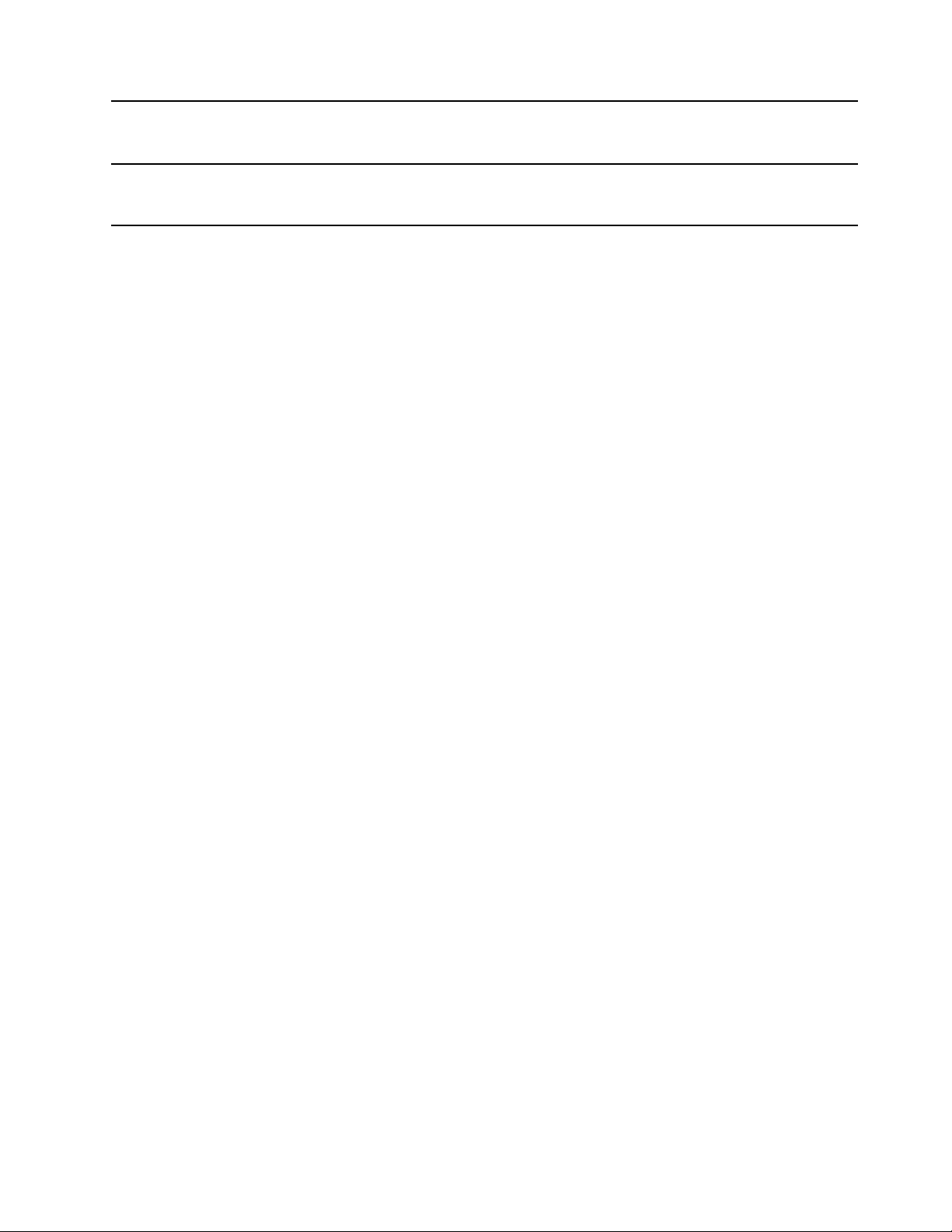
התוכניתSystem Updateמאפשרתלכםלוודאשהתוכנותבמחשבהלוחמעודכנותעל-ידיהורדהוהתקנה
System Update
שלחבילותתוכנה,כוללמנהליהתקנים,עדכוניUnified Extensible Firmware Interface (UEFI)
basic input/output system (BIOS)ותוכניותאחרותשלגורמיצדשלישי.
)Windows 8.1(
WRITEitמאפשרלכםלהזיןבאופןמיידיקלטבכתביד,בכלפעםשתצטרכו.תוכלולכתובישירותבכל
WRITEit
יישוםושדהטקסט,להציגאתהקלטבמסךמלאולהמיראתכתבהידשלכםלטקסטדיגיטלי.
)Windows 8.1ו-Windows 10(
פרק1.סקירתהמוצר9
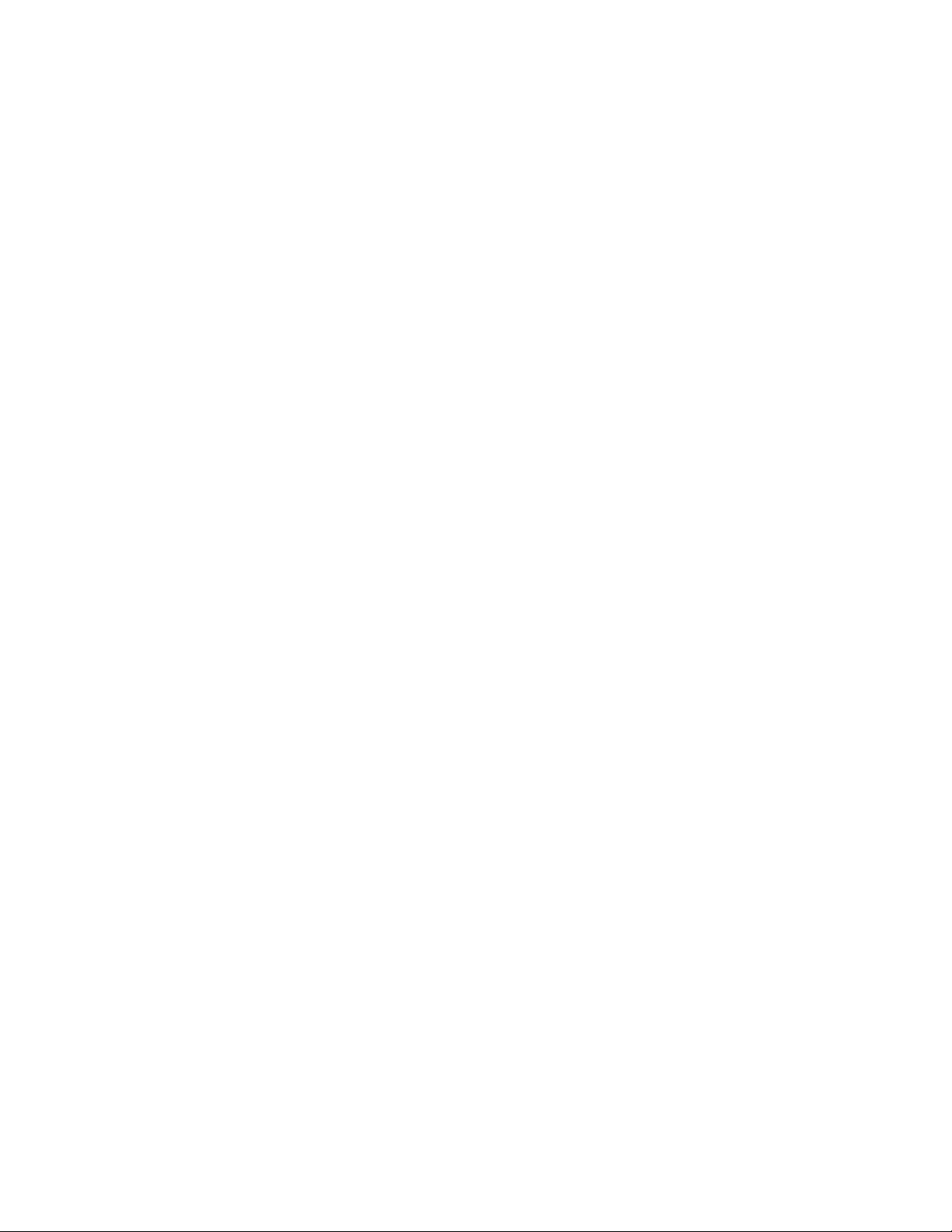
10מדריךלמשתמששלThinkPad Helix
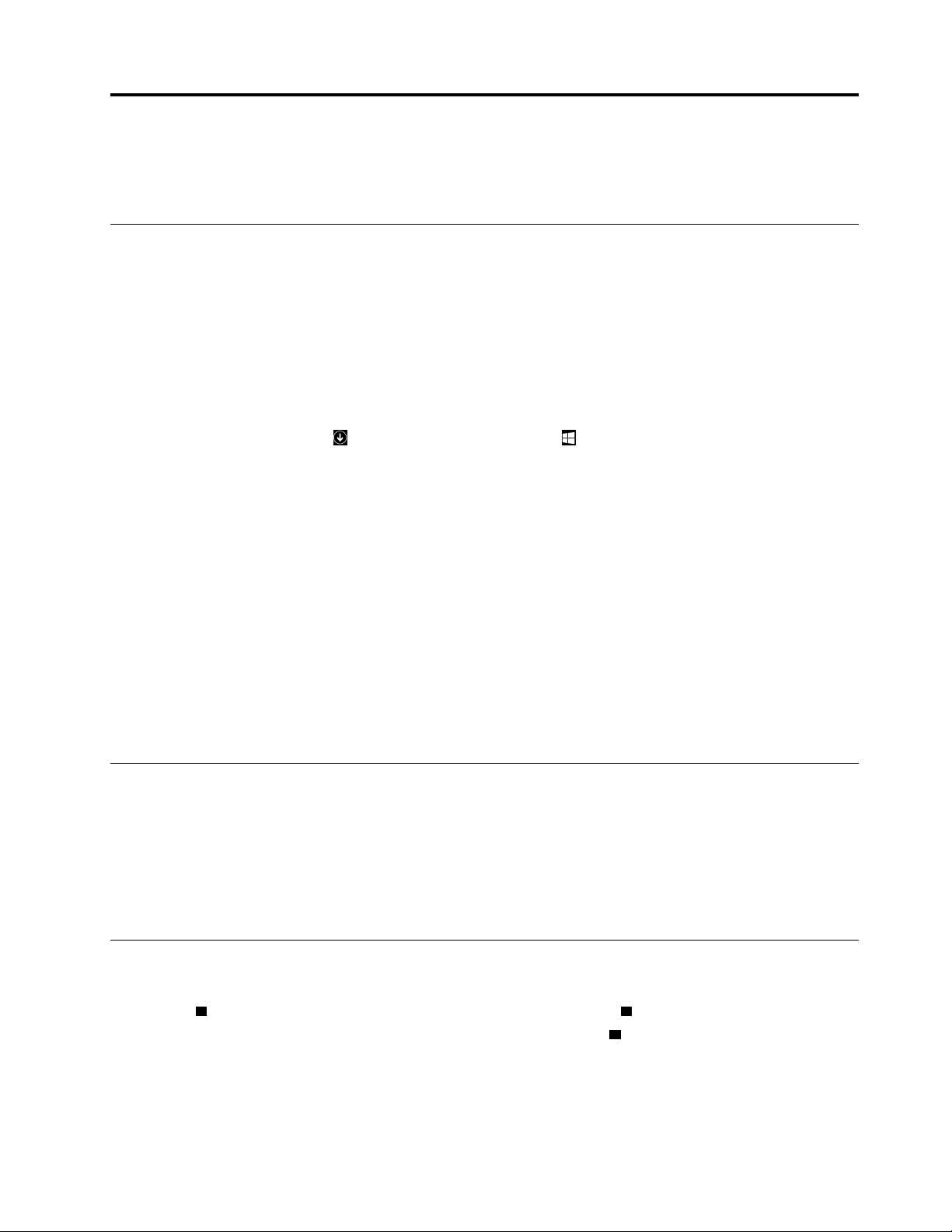
פרק2.שימושבמחשבהלוח
פרקזהמספקהנחיותלשימושבכמהמהיישומיםוהתכונותהבסיסייםשלמחשבהלוח.
שאלותנפוצות
נושאזהמספקמספרעצותשיעזרולכםלמטבאתהשימושבמחשבהלוחשלכם.
כדילהבטיחשמחשבהלוחיספקאתהביצועיםהטוביםביותר,עיינובדףהאינטרנטהבאכדילאתרמידעכגוןעזרהלפתרוןבעיותותשובותלשאלותנפוצות:
http://www.lenovo.com/support/faq.
האםניתןלקבלאתהמדריךלמשתמשבשפהאחרת?
כדילהורידאתהמדריךלמשתמשבשפהאחרת,בקרובכתובתhttp://www.lenovo.com/support.לאחרמכןפעלובהתאםלהוראותהמופיעותעלהמסך.
כיצדאוכללגשתאללוחהבקרה?
לפתיחתהמסך"התחל",הקישועלסמלהחץלפתיחתהמסך"יישומים"ולאחרמכןהקישו
שולחןהעבודהבמקוםאלהתחל.
שולחןהעבודהבמקוםאלהתחל.
•משתמשיWindows 8.1:הקישועללחצןWindows
עללוחהבקרה.
•משתמשיWindows 10:פתחואתהתפריט"התחל",ולאחרמכןהקישועלכלהאפליקציות!מערכתWindows!לוחהבקרה.
האםניתןלשנותאתאופןהפעולהשלWindows 8.1בהפעלהמחדש,כדילפתוחאתשולחןהעבודהאואתהמסך"התחל"?
במערכתההפעלהWindows 8.1,ניתןלהגדיראתמחשבהלוחלפתיחתשולחןהעבודהאוהמסך"התחל",כברירתמחדל.כדילהגדיראתברירתהמחדללמסך
שיוצגלאחרהפעלהמחדש,בצעואתהפעולותהבאות:
1.בשולחןהעבודה,העבירואתהסמןאלשורתהמשימותבתחתיתהמסךולחצועלשורתהמשימותבאמצעותלחצןהעכברהימני.
2.הקישועלמאפיינים.יוצגחלוןהמאפיינים"שורתהמשימותוניווט".
3.בכרטיסייהניווט,אתרואתהקטעמסךהתחלולאחרמכןבצעואחתמהאפשרויותהבאות:
•כדילהגדיראתשולחןהעבודהכמסךברירתהמחדלבהפעלהמחדש,סמנואתהתיבהכשאנינכנסאוסוגראתכלהיישומיםעלהמסך,עבוראל
•כדילהגדיראתהמסך"התחל"כמסךברירתהמחדלבהפעלהמחדש,הסירואתסימוןהתיבהכשאנינכנסאוסוגראתכלהיישומיםעלמסך,עבוראל
4.הקישועלאישורכדילשמוראתההגדרההחדשה.
קבלתעזרהעבורמערכתההפעלהWindows
מערכתהעזרהשלWindowsמספקתמידעמפורטאודותהשימושבמערכתההפעלהWindows,כדילעזורלכםלהפיקאתהמרבממחשבהלוחשלכם.כדי
לגשתאלמערכתמידעהעזרהשלWindows,בצעואחתמהפעולותהבאות:
•משתמשיWindows 8.1:העבירואתהסמןאלהפינההשמאליתהעליונהאוהתחתונהשלהמסךכדילהציגאתהצ'ארמס.לאחרמכן,הקישועלהגדרות
!עזרה.בנוסף,מערכתההפעלהWindows 8.1מעמידהלרשותכםאתהיישוםעזרהועצות,אותותוכלולפתוחמהמסך"התחל"אומהמסך"יישומים".
•משתמשיWindows 10:פתחואתהתפריט"התחל"ולאחרמכןהקישועלתחילתהעבודה.בנוסף,ניתןלבצעחיפושמשורתהמשימותכדילמצואעזרה,
יישומים,קבצים,הגדרותועוד.
הוראותהתקנהראשוניות
כדילהשתמשבמחשבהלוחבפעםהראשונהלאחרהוצאתומהאריזה,הקפידולבצעאתההנחיותהבאות:
1.לאחרמכן,חברואתמחברהמתחשלמתאםמתחה-ACלמחברהמתחשלמחשבהלוח2.
3.
© Copyright Lenovo 2014, 201611
1.חברואתכבלהחשמללמתאםמתחה-AC
2.חברואתכבלהחשמללשקעחשמלסטנדרטי
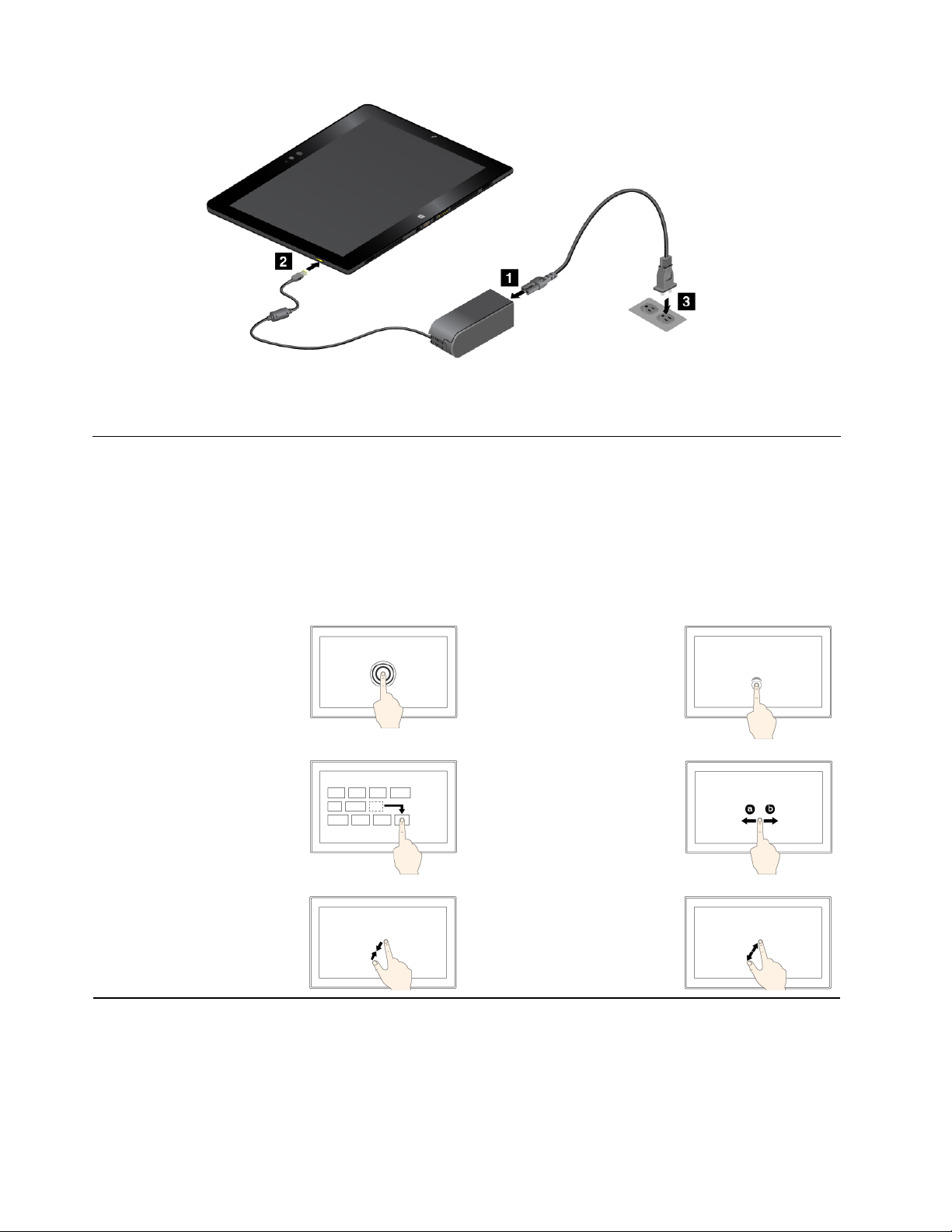
3.לחצוושחררואתמתגההפעלהכדילהפעילאתמחשבהלוח.
4.בצעואתההוראותשעלהמסךלהשלמתההתקנההראשונית.
שימושבמסךרב-מגע
השתמשובמחוותהמגעלביצועפעולותבמחשבהלוח.
בסעיףזהמתוארותמחוותהמגעהנפוצותביותרבלבד.לרשימההמלאהשלהמחוותהנתמכות,עיינובעזרהשלWindows.עיינובסעיף"קבלתעזרהעבור
מערכתההפעלהWindows"בעמוד11.
הערה:חלקמהמחוותנתמכותביישומיםמסוימיםבלבד.
מחוותהנתמכותב-Windows 8.1ו-Windows 10
הקשהוהחזקה
הקשה
הקישועלהמסךוהשאירואתהאצבע
במקומהכדילפתוחתפריטעםמספר
אפשרויות.
גרירה
גררופריטאלהמיקוםהרצויכדי
להעביראותו.
התרחקות
הניחושתיאצבעותעלהמסך,ולאחר
מכןקרבואותןזולזוכדילהקטיןאת
התצוגה.
הקישועלהמסךכדילפתוח,לבחור
אולהפעילאתהפריטשעליו
הקשתם.
החלקה
החליקוימינהאושמאלהעלהמסך
כדילגלולבפריטיםכגוןרשימות,
דפיםותמונות.
התקרבות
הניחושתיאצבעותעלהמסך,ולאחר
מכןהרחיקואותןזומזוכדילהגדיל
אתהתצוגה.
12מדריךלמשתמששלThinkPad Helix
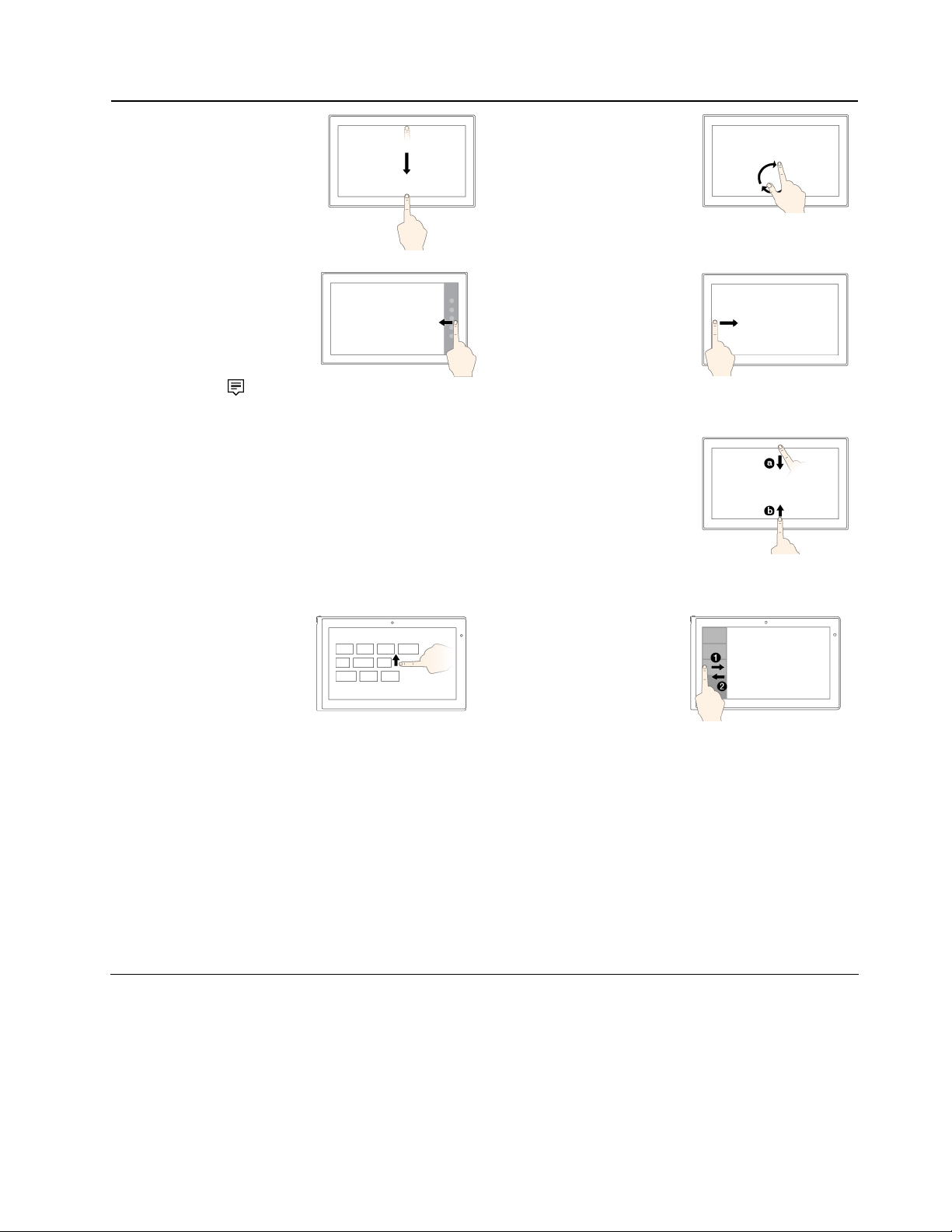
החליקואתאצבעכםמהקצה
העליוןאלהקצההתחתון
סגירתהיישוםהנוכחי,המוצגעל
מסךמלא.
סיבוב
הניחושתיאצבעותאויותרעלפריט
ולאחרמכןסובבואתאצבעותיכםעם
אונגדכיווןהשעון.
החליקואתאצבעכםמהקצההימני
כלפיפנים
ב-Windows 8.1:הצגתהצ'ארמס
שמכיליםאתפקודותהמערכת.
ב-Windows 10:פתיחתמרכז
.
הפעולות
החליקוכלפימעלהבמסך"התחל"
הצגתהמסך"יישומים"
החליקואתאצבעכםמהקצה
השמאליכלפיפנים
משתמשיWindows 8.1:חזרה
ליישוםהקודם.
משתמשיWindows 10:הצגתכל
היישומיםהפתוחיםבתצוגתמשימות.
החליקואתאצבעכםבתנועהקצרהמהקצההעליוןאוהתחתון,כלפיפנים
משתמשיWindows 8.1:הצגתפקודותהיישום.
משתמשיWindows 10:
•מלמעלה:הצגתשורתהכותרתהמוסתרתביישומיםהמוצגיםעלמסךמלא.
•מלמטה:הצגתשורתהמשימותביישומיםהמוצגיםעלמסךמלא.
מחוותהנתמכותב-Windows 8.1בלבד
החליקואתאצבעכםכלפיפנים
וכלפיחוץבקצההשמאלי
הצגתרשימהשלהיישומיםשבהם
השתמשתםלאחרונה.
עצותלשימושבמסךרב-מגע
•המסךהרב-מגעהואלוחזכוכיתהמצופהבשכבהפלסטית.איןלהפעיללחץעלהמסךאולהניחעליוחפץמתכתישעלוללפגועבמשטחהמגעאולגרוםלו
לתקלות.
•איןלהזיןקלטבמסךבאמצעותציפורניים,אצבעותהמכוסותבכפפותאוחפציםמלבדTablet Digitizer PenאוThinkPad Active Pen,המאושר
לשימוש.
עצותלניקוימסךרב-מגע
•כבואתמחשבהלוחלפניניקויהמסךהרב-מגע.
•להסרתטביעותאצבעאואבקמהמסךהרב-מגע,השתמשובמטליתיבשה,רכהונטולתמוךאובפיסתצמרגפן.אלתשתמשובחומריניקוי.
•נגבואתהמסךבעדינותמלמעלהלמטה.איןלהפעיללחץעלהמסך.
ניהולצריכתהחשמל
סעיףזהמספקהוראותלטעינתהסוללה,להארכתחייהסוללהביןטעינותולבדיקתמצבהסוללה.
טעינתהסוללה
למחשבהלוחשלכםמצורףמתאםמתחACוכבלחשמל,המשמשיםלטעינתמחשבהלוחמכלשקעחשמלסטנדרטי.
פרק2.שימושבמחשבהלוח13
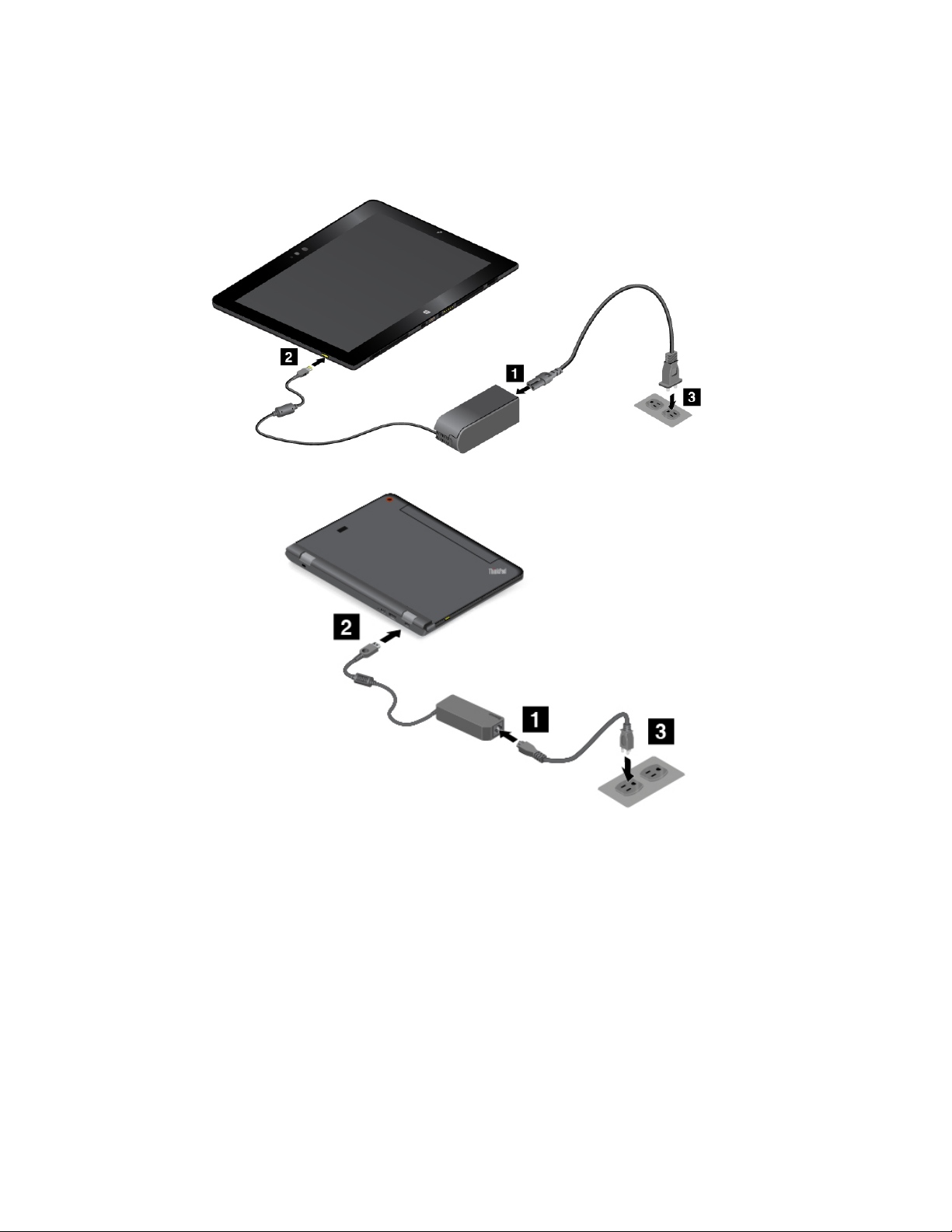
שימולב:השתמשובמתאמימתחACובכבליחשמלשאושרועל-ידיLenovoבלבד.מתאמימתחACוכבליחשמלשלאאושרועלוליםלגרוםנזקיםחמורים
למחשבהלוח.
הסוללההמצורפתאינהטעונהבמלואה.כדילטעוןאתסוללתמחשבהלוח,בצעואחתמהפעולותהבאות:
•טענואתסוללתמחשבלוחכמוצגבאיור.
•עבורמחשבילוחהמצוידיםב-ThinkPad Helix Ultrabook Pro Keyboard,טענואתסוללתמחשבהלוחוסוללתהמקלדתכמוצגבאיור.
http://www.lenovo.com/essentials
ולאחרמכןהחליקואתהפקדשלמצבטיסהשמאלה.
התוכניות,הקישועלהגדרות!רשתואינטרנט!מצבטיסה,ולאחרמכןהחליקואתהפקדשלמצבטיסהשמאלה.
•עבורמחשביהלוחהמצוידיםבתחנתהעגינהThinkPad Tablet Dock,עיינובסעיף"שימושב-ThinkPad Tablet Dock"בעמוד66.
תחנתהעגינהThinkPad Tablet Dockהיאהתקןאופציונלי.כדילרכושתוספתאופציונליתזומ-Lenovo,בקרובכתובת:
הארכתמשךעבודתהסוללהביןטעינות
כאשראתםנמצאיםבדרכיםעםמחשבהלוחשלכםואיןברשותכםמקורמתחAC,תוכלולהאריךאתמשךחייהסוללהבאמצעותהפעולותהבאות:
•כבואתה-Wi-Fi,הרשתלמכשיריםניידיםוה-Bluetoothכאשראינכםמשתמשיםבהם.
כדילכבותאתה-Wi-Fi,הרשתלמכשיריםניידיםוה-Bluetooth,בצעואתהפעולותהבאות:
–משתמשיWindows 8.1:החליקוכלפיפניםמצדוהימנישלהמסךכדילהציגאתהצ'ארמס,הקישועלהגדרות!שנההגדרותמחשב!רשת,
–משתמשיWindows 10:פתחואתהתפריט"התחל"והקישועלהגדרות.אםהפריטהגדרותלאמופיע,הקישועלכלהיישומיםכדילהציגאתכל
•הפחיתואתרמתהבהירותשלהמסך.
כדילהפחיתאתרמתהבהירותשלהמסך,בצעואחתמהפעולותהבאות:
14מדריךלמשתמששלThinkPad Helix
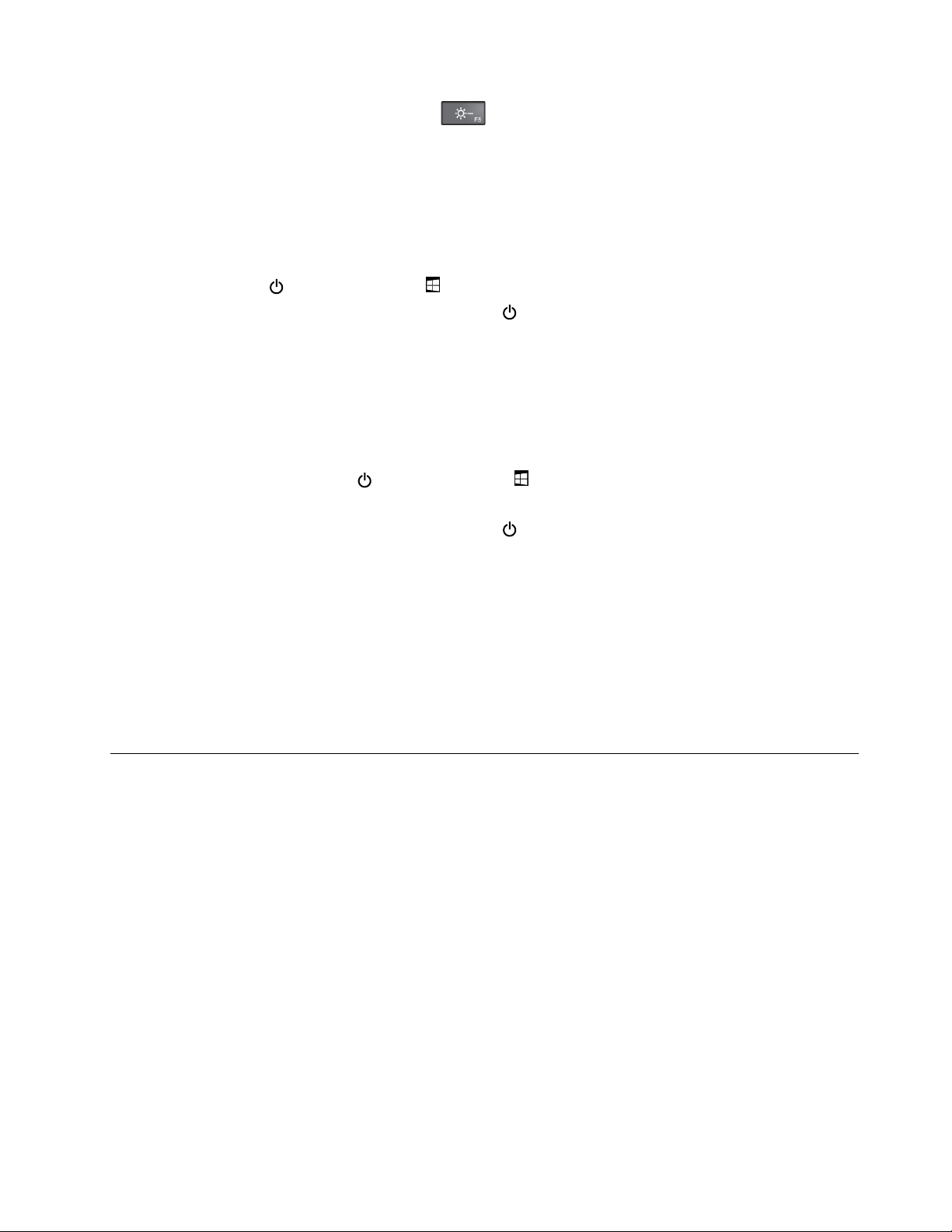
–אםמחשבהלוחמחוברלמקלדתנתמכת,לחצועללחצןהפחתתהבהירות.
–אםמחשבהלוחלאמחוברלמקלדתנתמכת,בצעואתהפעולותהבאות:
–משתמשיWindows 8.1:העבירואתאצבעכםכלפיפניםמהקצההימנישלהמסך,כדילהציגאתהצ'ארמס.הקישועלהגדרות!בהירות.
החליקואתהפקדכדילהפחיתאתרמתבהירות.
–משתמשיWindows 10:פתחואתהתפריט"התחל"הגדרות!מערכת!תצוגה.החליקואתהפקדכדילהפחיתאתרמתבהירות.
•העבירואתמחשבהלוחלמצבשינהכאשראינונמצאבשימושבאופןזמני.
כדילהעביראתהמחשבלמצבשינה,בצעואתהפעולותהבאות:
,הקישועלסמלמתגההפעלהולאחרמכןהקישועלשינה.
הפעלה,ולאחרמכןלחצועלשינה.
http://www.lenovo.com/essentials
,הקישועלסמלמתגההפעלהולאחרמכןהקישועלכיבוי.
הפעלה,ולאחרמכןהקישועלכיבוי.
–משתמשיWindows 8.1:עברואלהמסך"התחל"בהקשהעללחצןWindows
–משתמשיWindows 10:פתחואתהתפריט"התחל",הקישועל
הערה:אםמחשבהלוחמצוידבכיסויThinkPad Helix Quickshot Cover,כברירתמחדל,תוכלוגםלהעביראתמחשבהלוחלמצבשינהבמהירותעל-ידי
סגירתהכיסוי.כדילרכושאתThinkPad Helix Quickshot Cover,בקרובכתובת:
•כבואתמחשבהלוחאםאינכםמתכווניםלהשתמשבובמשךזמןמה.
כדילכבותאתמחשבהלוח,בצעואתהפעולותהבאות:
–משתמשיWindows 8.1:בצעואחתמהפעולותהבאות:
–עברואלהמסך"התחל"על-ידיהקשהעללחצןWindows
–העבירואתאצבעכםכלפיפניםמהקצההימנישלהמסך,כדילהציגאתהצ'ארמס.לאחרמכן,הקישועלהגדרות!צריכתחשמל!כיבוי.
–משתמשיWindows 10:פתחואתהתפריט"התחל",הקישועל
בדיקתמצבהסוללה
תוכלולקבלמידעאודותמצבה)בקירוב(שלהסוללהבכלעת,על-ידיבדיקתסמלמצבהסוללהבאזורהודעותשלWindowsשבשולחןהעבודה.
כדילהציגאתהמצבהמדויקשלהסוללהולהתאיםאתהגדרותצריכתהחשמלשלמחשבהלוחלקבלתהאיזוןהטובביותרביןביצועיהמערכתוחיסכוןבחשמל,
בצעואתהפעולותהבאות:
1.עברואללוחהבקרה,שנואתהתצוגהמ"קטגוריה"ל"סמליםגדולים"או"סמליםקטנים".
2.הקישועלאפשרויותצריכתחשמל.
3.בדקואתמצבהסוללהוקבעואתההגדרות.
שימושב-Tablet Digitizer Penאוב-ThinkPad Active Pen
דגמיםמסוימיםשלמחשבילוחמצוידיםב-Tablet Digitizer Penאוב-ThinkPad Active Penבעזרתה-Tablet Digitizer Penאוה-ThinkPad Active
Pen,תוכלולהזיןטקסטבאופןטבעיכדילרשוםהערות,להוסיףביאוריםלקובציPortable Document Format (PDF)ולציירגרפיקהבאמצעותיישומים
המאפשריםעריכהוציור.כשתציירואותכתבובאמצעותה-Tablet Digitizer Penאוה-ThinkPad Active Pen,שמרושהעטיהיהניצבלצגלקבלתקו
באיכותהטובהביותר.
השתמשוב-Tablet Digitizer Penאוב-ThinkPad Active Penבמקוםבאצבעבמצביםהבאים:
•כאשרעליכםלהזיןקלטמדויקומפורט,כגוןציורתמונהאושימושבמצבכתבהיד.
•כאשרהמסךעמוסבפריטיםמרובים,לדוגמהבמהלךמשחק.
•כאשרברצונכםלהימנעמלכלוךהמסך.
•אםישלכםציפורנייםארוכותואתםמתקשיםלהדפיס.
הערות:
•Tablet Digitizer PenאוThinkPad Active Penאינםעמידיםבפנימים.אלתטבלואותשרואתהעטבמים.
•ה-ThinkPad Active Penאינומסופקעםמחשבילוחבדגמיםהמצוידיםב-Tablet Digitizer Pen,ולהיפך.
•אםמחשבהלוחשלכםלאהגיעעםTablet Digitizer PenאוThinkPad Active Penהואאינותומךבשימושבעט.
פרק2.שימושבמחשבהלוח15
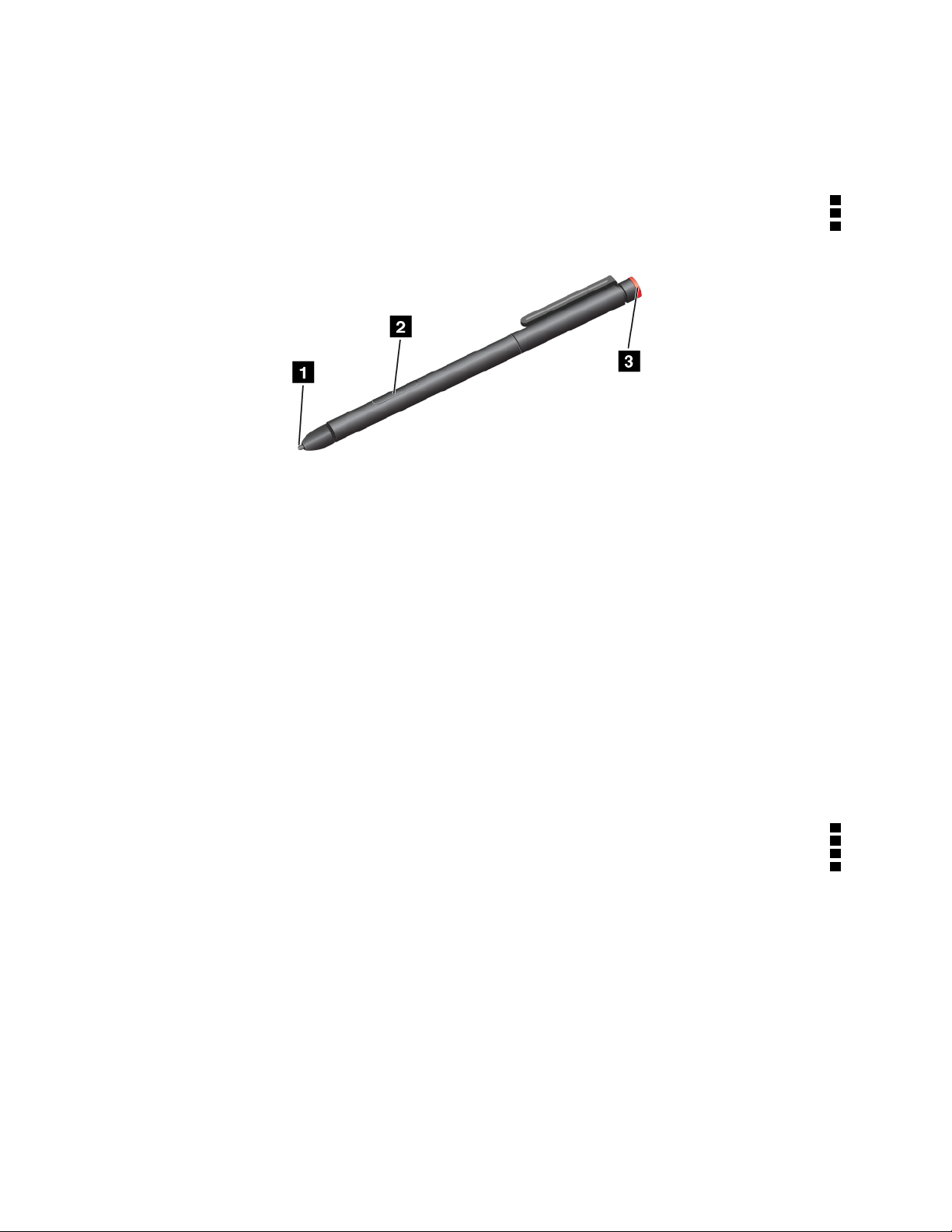
שימושב-Tablet Digitizer Pen
ה-Tablet Digitizer Penפועלללאסוללות.
האיורהבאמציגאתה-Tablet Digitizer Pen.
1קצה
2לחצן
3מחק
בעזרתה-Tablet Digitizer Penניתןלבצעאתהפעולותהבאות:
•ללחיצהאולבחירה,הקישועלהצגפעםאחתבאמצעותהעט.
•עבורלחיצהכפולה,הקישופעמייםללאהפסקה.
•ללחיצהימנית,הקישווהשאירואתקצההעטעלהצגלמשךשנייהאולחצועלהלחצןוהקישועםקצההעטעלהצג.
•כילמחוקקישור,לחצווהחזיקואתלחצןהמחיקה,הקישועםקצההעטעלהצגוגררואתהעטעלהקישורשברצונכםלמחוק.
שימושב-ThinkPad Active Pen
ה-ThinkPad Active PenמופעלבאמצעותסוללתאלקלייןAAAAאחת.
כדילחברסוללהל-ThinkPad Active Pen,פתחואתהברגתהמכסהשבקצהה-ThinkPad Active Penוהסירואותו,הכניסואתהסוללהלתאכאשרהקוטב
השליליפונההחוצהולאחרמכןהבריגובחזרהאתהמכסהבמקומו.
הערות:
•הקפידולהכניסאתהסוללהבכיווןהנכון,כאשרהקוטבהשליליפונההחוצה.
•כשהסוללהמתרוקנת,הלחצןולחצןהמחיקהמפסיקיםלפעול.במקרהזה,החליפואתהסוללה.
האיורהבאמציגאתה-ThinkPad Active Pen.
1קצה
2לחצןמחיקה
3לחצן
4מכסהקצה
16מדריךלמשתמששלThinkPad Helix
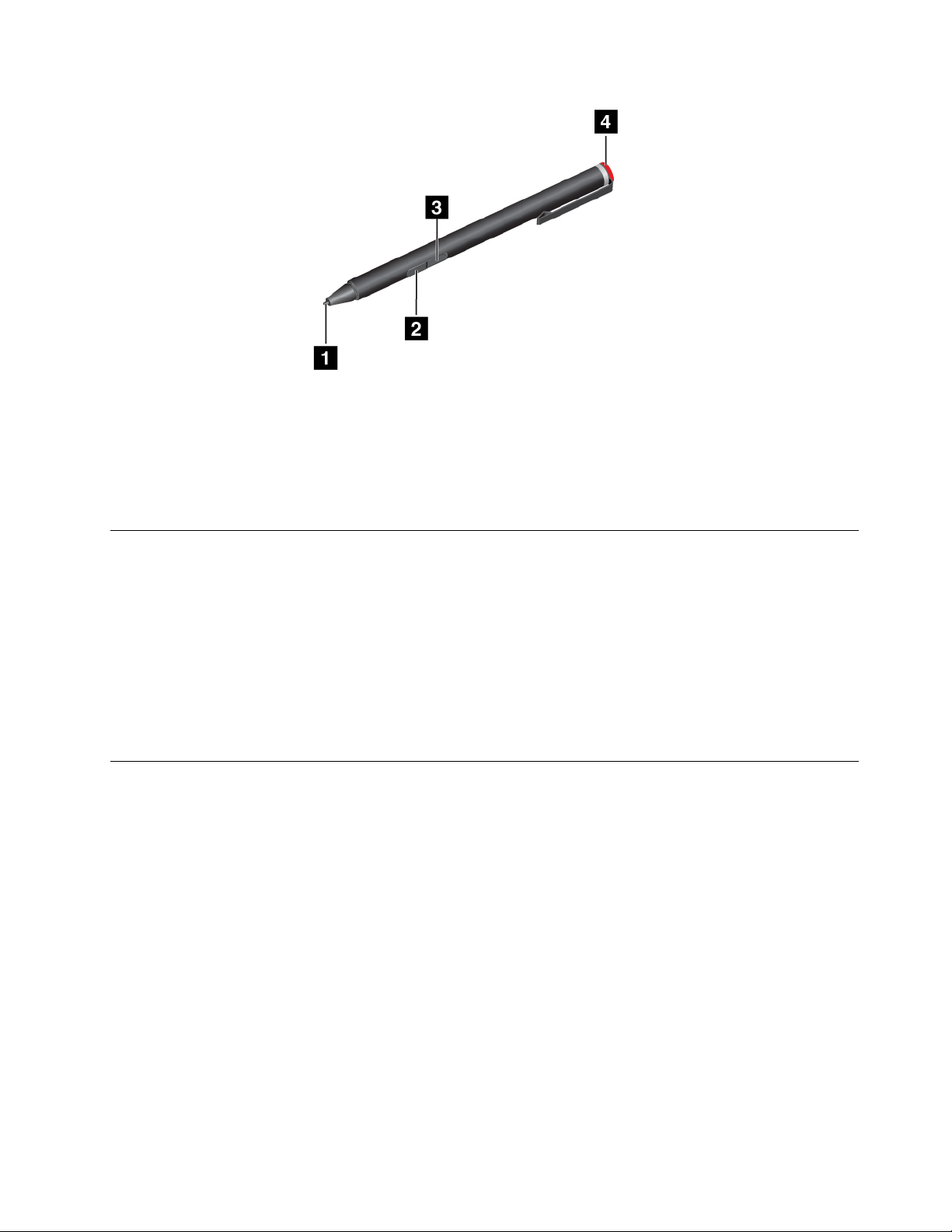
שימושבשיטותקלטעלהמסך
1.עברואללוחהבקרה.
2.הקישועלשעון,שפהואזור!שנהשיטותקלט.
3.בצעואתההוראותשעלהמסךכדילהגדיראתשפתהקלט.
חיבורכבלאתרנט
Adapter,בקרובכתובת:
http://www.lenovo.com/essentials
בעזרתThinkPad Active Penניתןלבצעאתהפעולותהבאות:
•ללחיצהאולבחירה,הקישועלהצגפעםאחתבאמצעותהעט.
•עבורלחיצהכפולה,הקישופעמייםללאהפסקה.
•ללחיצהימנית,הקישווהשאירואתקצההעטעלהצגלמשךשנייהאולחצועלהלחצןוהקישועםקצההעטעלהצג.
•כילמחוקקישור,לחצווהחזיקואתלחצןהמחיקה,הקישועםקצההעטעלהצגוגררואתהעטעלהקישורשברצונכםלמחוק.
מערכתההפעלהמעמידהלרשותכםלוחמקשיםהמוצגבאופןחזותי,שבאמצעותותוכלולהזיןטקסט,מספרים,סמליםותוויםאחרים.
•לוחמקשיםעלהמסך:הקלידולוחמקשיםעלהמסךבתיבתהחיפושכדילפתוחאותו.
•מקלדתמגעולוחכתביד:הקישועלסמלהמקלדתבאזורההודעותשלWindowsכדילפתוחאותה.
כדילהגדיראתשפתהקלט,בצעואתהפעולותהבאות:
כדילחברכבלאתרנטלמחשבהלוחכדילהתחברלרשת,תזדקקול-ThinkPad USB 3.0 Ethernet Adapter.
ה-ThinkPad USB 3.0 Ethernet Adapterזמיןכתוספתאופציונליתוהואמצורףלדגמיםמסוימיםבלבד.כדילרכושThinkPad USB 3.0 Ethernet
האיורהבאמציגכיצדלחברכבלאתרנטלמחשבהלוחבאמצעותThinkPad USB 3.0 Ethernet Adapter.
שימולב:בעתחיבורThinkPad USB 3.0 Ethernet Adapterלמחברה-USB 3.0שלמחשבהלוח,ודאושסימוןה-USBפונהכלפימעלה.אחרת,עלול
להיגרםנזקלמחבר.
פרק2.שימושבמחשבהלוח17
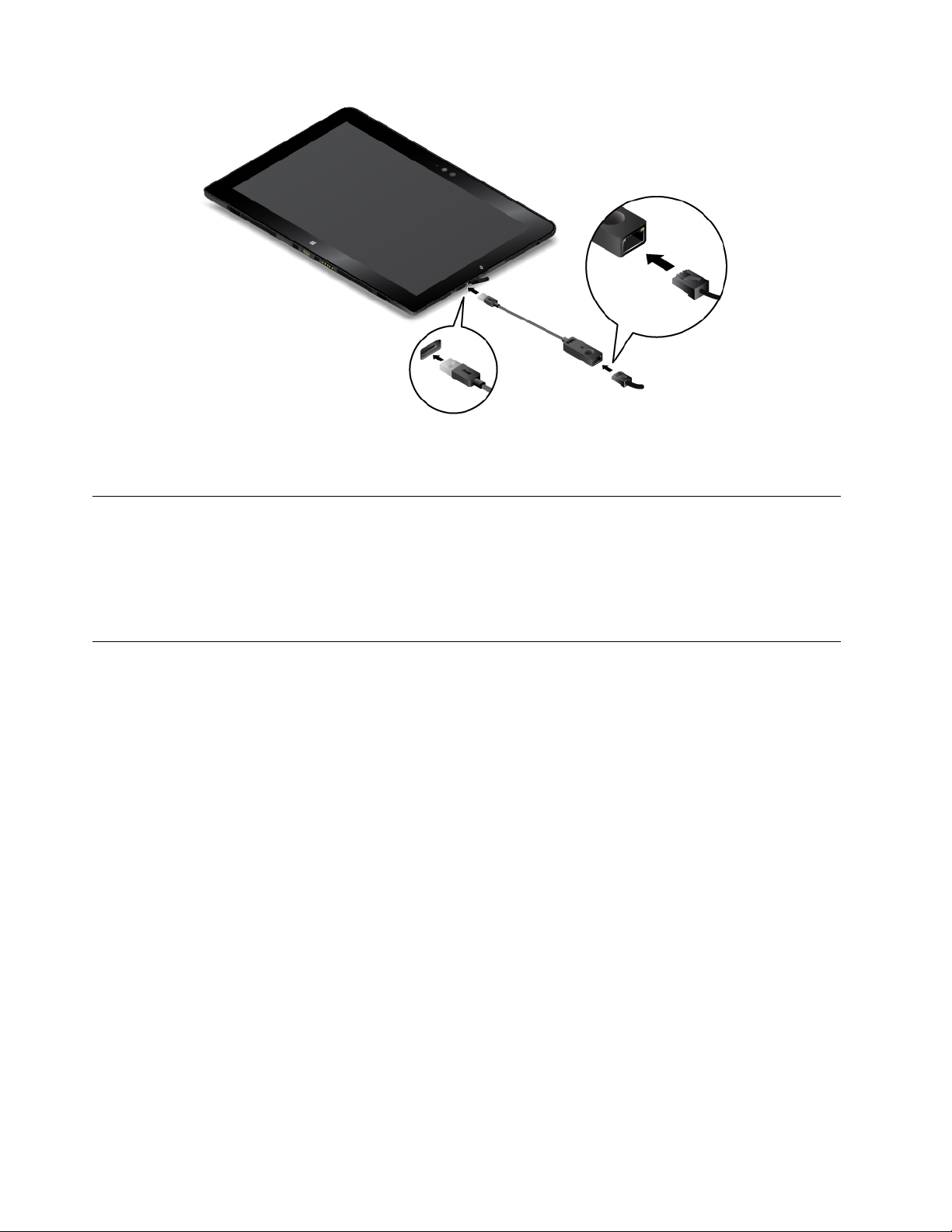
ה-ThinkPad USB 3.0 Ethernet Adapterמצוידבשנימחווניםהמציגיםאתמצבהחיבורלרשת.כאשרהמחווןהירוקדולק,מחשבהלוחמחוברלרשת
LAN.כאשרהמחווןהצהובמהבהב,מתבצעתהעברתנתונים.
הורדתיישומים
כדילהוסיףפונקציותלמחשבהלוחשלכם,הורידווהתקינויישומיםנוספים)כוללמשחקים(מ"חנותWindows"."חנותWindows"מספקתדרךפשוטה
ומהירהלרכושמשחקיםויישומיםלמכשיריםניידים.
כדילהורידאולקנותיישוםאומשחקמ"חנותWindows",הקישועלחנותבמסך"התחל")ב-Windows 8.1(אובתפריט"התחל")ב-Windows 10(ובצעו
אתההוראותשעלהמסך.
שימושבקוראטביעתהאצבעות
בהתאםלדגם,ייתכןשמחשבהלוחשלכםמצוידבקוראטביעתאצבעות.ניתןלהשתמשבאימותטביעתאצבעותבמקוםבסיסמתWindows.כךתוכלולהיכנס
למחשבהלוחבאופןפשוטומאובטח.כדילהפעילאתאימותטביעתהאצבעות,ישלרשוםתחילהאתטביעתהאצבעות.
רישוםטביעתהאצבעותשלכם
כדילרשוםאתטביעתהאצבעותשלכם,בצעואתהפעולותהבאות:
•משתמשיWindows 8.1
1.העבירואתאצבעכםכלפיפניםמהקצההימנישלהמסך,כדילהציגאתהצ'ארמס.
2.הקישועלהגדרות!שנההגדרותמחשב.
3.בחלוניתהניווט,הקישועלחשבונות!אפשרויותכניסה.
4.במקטעטביעתאצבע,הקישועלהוסף.יוצגהחלון"הוסףטביעתאצבעלחשבוןזה".
5.כשתתבקשו,הזינואתסיסמתWindowsשלכם.לאחרמכן,בצעואתההנחיותשעלהמסךלרישוםטביעתהאצבעשלכם.
•משתמשיWindows 10
1.ודאותחילהשהגדרתםסיסמתWindows.
2.פתחואתהתפריט"התחל"והקישועלהגדרות.אםהפריטהגדרותלאמופיע,הקישועלכלהיישומיםכדילהציגאתכלהתוכניות,ולאחרמכן
הקישועלהגדרות!חשבונות!אפשרויותכניסה.
3.הקישועלהוסףבמקטעטביעתאצבע.בצעואתההוראותשעלהמסךלהעברתהאצבעלאורךקוראטביעתהאצבעות,עדשתהליךהרישוםיושלם.
4.הקישועלסיום.טביעתהאצבעשלכםנרשמהבהצלחה.
הערה:מומלץלרשוםיותרמטביעתאצבעאחת,למקרהשלפציעהבאצבעותיכם.
18מדריךלמשתמששלThinkPad Helix
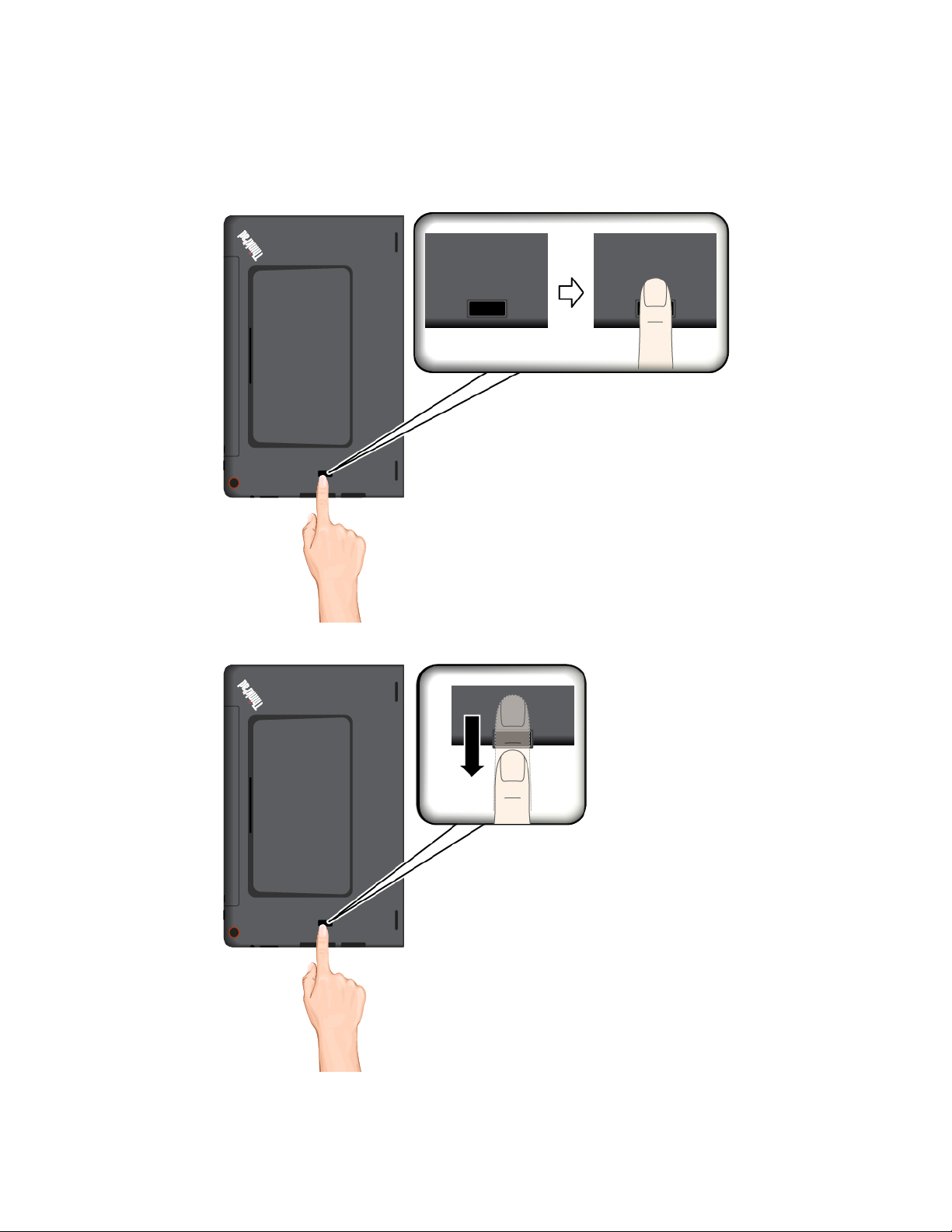
העברתהאצבעשלכםעלקוראטביעתהאצבעות.
כדילהעביראתהאצבעשלכםעלקוראטביעתהאצבעות,בצעואתהפעולותהבאות:
הערה:מחשבהלוחשלכםעשוילהיראותשונהמעטמהאיוריםבנושאזה.
1.הניחואתמפרקהאצבעהעליוןעלהחיישן.
2.לחצובעדינותוהעבירואתאצבעכםלאורךהקוראולעברגופכםבתנועהחלקהאחת.אלתרימואתהאצבעבמהלךההעברה.
פרק2.שימושבמחשבהלוח19
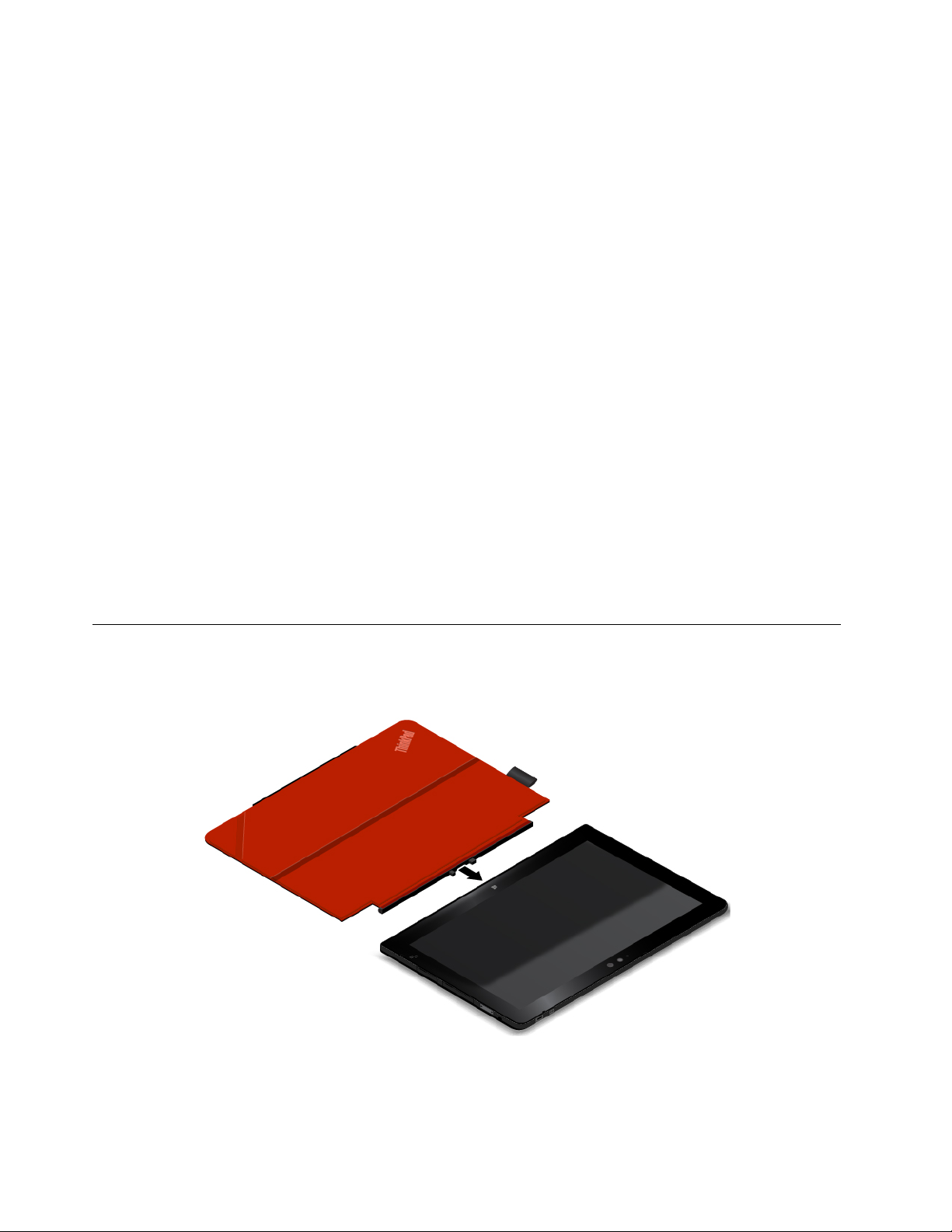
תחזוקתקוראטביעתהאצבעות
הפעולותהבאותעלולותלגרוםנזקלקוראטביעתהאצבעותאולגרוםלושלאלפעולכראוי:
•שריטתפניהקוראבאמצעותחפץקשהומחודד.
•שפשוףפניהשטחשלהקוראעםהצפורןאוחפץקשהאחר.
•שימושבקוראאונגיעהבועםאצבעמלוכלכת.
אםאתםמבחיניםבקיומושלאחדהמצביםהבאים,נקואתפניהקוראבעדינותבאמצעותמטליתיבשה,רכהונטולתמוך:
•פניהקוראמלוכלכיםאומוכתמים.
•פניהקורארטובים.
•לעתיםקרובותהקוראנכשלברישוםאובאימותטביעתהאצבעשלכם.
אםאתםסובליםמאחתמהבעיותשלהלןבאצבעכם,ייתכןשלאתוכלולרשוםאולאמתאותה:
•האצבעמקומטת.
•האצבעמחוספסת,יבשהאופצועה.
•האצבעמוכתמתבלכלוך,בבוץאובשמן.
•פניהשטחשלהאצבעשלכםשוניםמשהיובעתשרשמתםאתטביעתהאצבעשלכם.
•האצבערטובה.
•האצבעשבהנעשהשימושלאנרשמה.
כדילשפראתהמצב,נסולבצעאתהפעולותשלהלן:
•נקואונגבואתידיכםכדילהסירלכלוךאולחותעודפיםמהאצבעות.
•רשמואצבעאחרתוהשתמשובהלצורךאימות.
•אםהידייםיבשות,השתמשובקרםידיים.
שימושב-ThinkPad Helix Quickshot Cover
בהתאםלדגם,ייתכןשמחשבהלוחשלכםמצוידב-ThinkPad Helix Quickshot Cover)להלן,הכיסוי(.נושאזהמספקהוראותלשימושבכיסוי.
כדילהשתמשבכיסוי,חברואתהכיסוילמחשבהלוחכמוצגבאיור.הכיסוייתחברלמחשבהלוחבאמצעותמגנט.
העברתמחשבהלוחלמצבהמתנהאוהחזרתולפעילות
אםהכיסויפתוחומחשבהלוחמופעל,כברירתמחדל,מחשבהלוחיעבורלמצבהמתנהבאופןאוטומטיכשתסגרואתהכיסוי.
20מדריךלמשתמששלThinkPad Helix

אםהכיסויסגורומחשבהלוחבמצבהמתנה,כברירתמחדל,מחשבהלוחיחזורלפעילותכשתפתחואתהכיסוי.
בנוסף,ניתןלשנותאתההגדרותכךשסגירתהכיסויתביאלכיבוימחשבהלוח,אולאתבצעכלפעולה.לשםכך,עליכםלשנותאתהגדרותהמכסהבאמצעות
הפעולותהבאות:
1.עברואללוחהבקרה.
2.הקישועלחומרהוקול!אפשרויותצריכתחשמל.
3.בחלוניתהניווט,הקישועלבחרמהקורהבעתסגירתהמכסה.
4.בצעואתההוראותשעלהמסךכדילבחורבאפשרותהרצויה.
הפעלתהמצלמה
כאשרמשתמשיםבמחשבהלוחבזמןשהכיסויפתוחבזוויתשל360מעלות,ניתןלהפוךאתהלשוניתהמגנטיתשלהכיסוי,כמוצגבאיור,כדילהפעילאתהמצלמה
באופןאוטומטי.פונקציהזומופעלתכברירתמחדל.
שימושכמעמדשלמחשבהלוח
הכיסוייכוללשמשכמעמדשלמחשבהלוח,כמוצגבאיור.כך,תוכלולהשתמשבמחשבהלוחלצפייהבסרטים,להצגתתמונותאולהעברתמצגותבנוחות.
פרק2.שימושבמחשבהלוח21
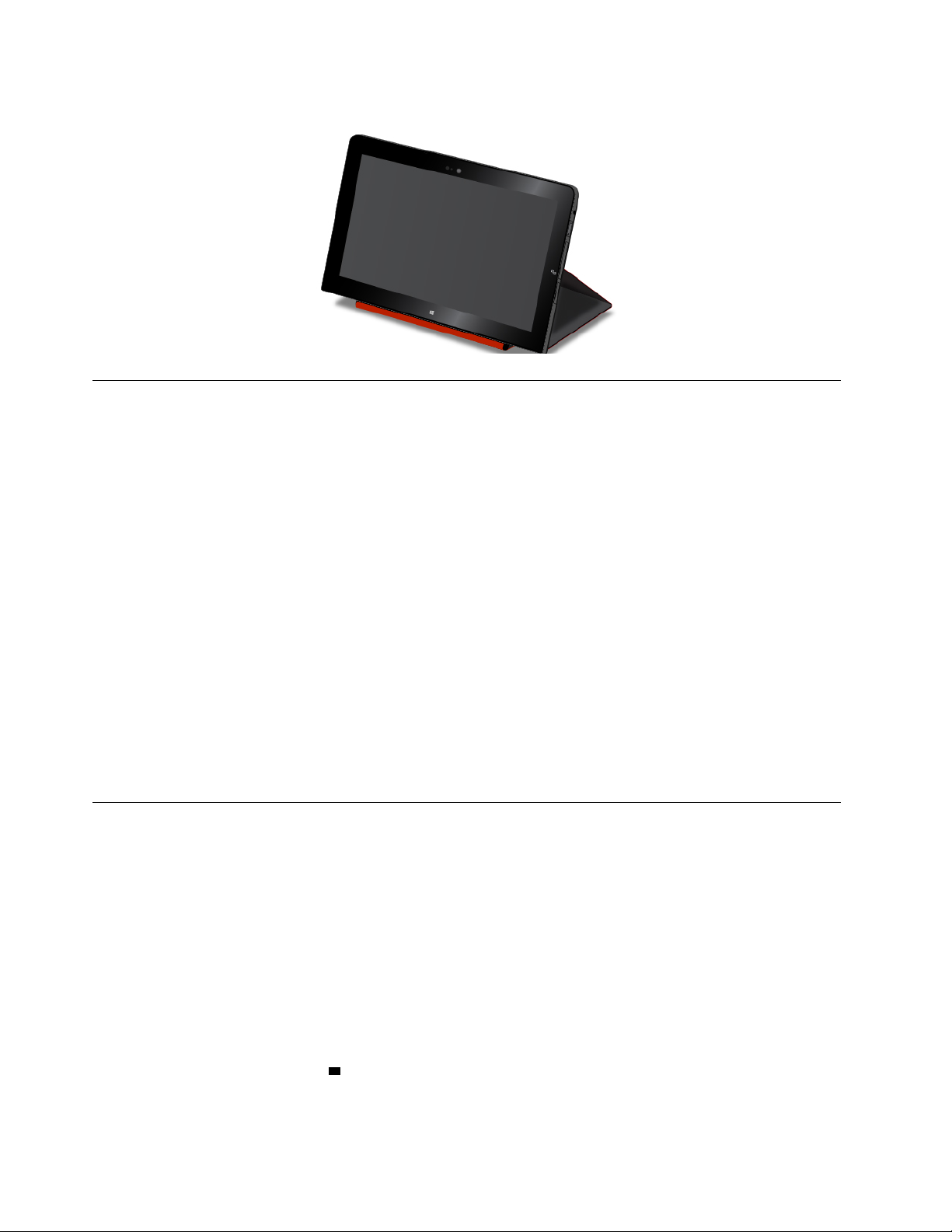
הערה:אםמחשבהלוחשלכםמצוידבחריץלכרטיסחכםבצדוהאחורי,ייתכןשהכיסוילאיתאיםלשימושכמעמדעבורמחשבהלוח.
שימושבמצלמות
מחשבהלוחשברשותכםמצוידבשתימצלמות,מצלמההפונהלפניםומצלמההפונהלאחור.המצלמההפונהלאחורמצוידתבתכונתמיקודאוטומטישמאפשרת
לכםלצלםתמונותוסרטיוידאובאיכותגבוהה.
כדילהפעילאתהמצלמה,בצעואתהפעולותהבאות:
•משתמשיWindows 8.1:לחצועלמצלמהבמסך"התחל".
•משתמשיWindows 10:פתחואתהתפריט"התחל",הקישועלכלהיישומיםכדילהציגאתכלהתוכניותולאחרמכןהקישועלמצלמה.
באפשרותכםגםלהשתמשבמצלמהיחדעםיישומיםאחריםשמספקיםתכונותכגוןצילום,צילוםוידאווניהולועידתוידאו.
באפשרותכםלקבועאתתצורתהגדרותהמצלמהכךשיענועלצורכיכם,כגוןכיוונוןהאיכותשלפלטהווידאו.
כדילקבועאתהגדרותהמצלמה,בצעואתהפעולותהבאות:
•משתמשיWindows 8.1:בצעואחתמהפעולותהבאות:
–קבעואתהגדרותהמצלמהישירותמתוךהתוכניתשמשתמשתבמצלמה.לקבלתפרטים,עיינובמערכתמידעהעזרהשלהתוכנית.
–במסך"התחל",הקישועלLenovo Settings.לאחרמכן,הקישועלמצלמה.בצעואתההנחיותשעלהמסךכדילקבועאתהגדרותהמצלמההרצויות.
•משתמשיWindows 10:בצעואחתמהפעולותהבאות:
–פתחואתהיישוםמצלמהוהקישועלסמלההגדרותבפינההשמאליתהעליונה.בצעואתההנחיותשעלהמסךכדילקבועאתהגדרותהמצלמההרצויות.
–במסך"התחל",הקישועלLenovo Settingsולאחרמכןהקישועלמצלמה.בצעואתההנחיותשעלהמסךכדילקבועאתהגדרותהמצלמההרצויות.
שימושבקוראכרטיסיmicro SD
מחשבהלוחשלכםמצוידבקוראכרטיסיmicro SD,המספקחריץכרטיסmicro SDהמיועדלהתקנתכרטיסmicro SD.החריץלכרטיסmicro SDתומך
בארבעהסוגיהכרטיסיםהבאים:
•כרטיסדיגיטלימאובטחעםקיבולתמורחבת)SDXC(
•כרטיסדיגיטלימאובטח)SD(
•כרטיסדיגיטלימאובטחבעלקיבולתגבוהה)SDHC(
התקנתכרטיסmicro SD
שימולב:לפניהטיפולבכרטיסmicro SD,געובשולחןמתכתיאובגוףמתכתמוארק.פעולהזומפחיתהאתהחשמלהסטטיהנפלטמגופכם.חשמלסטטיעלול
לגרוםנזקלכרטיס.
כדילהתקיןכרטיסmicro SDבקוראכרטיסיה-micro SD,בצעואתהפעולותהבאות:
a.
1.פתחואתהכיסויהמגןשבצדוהימנישלמחשבהלוח.לאחרמכן,אתרואתחריץכרטיסה-micro SD
22מדריךלמשתמששלThinkPad Helix
